SAP Fiori App using RAP service BAS Cloud Environment
Objetivo
Generar un FIORI app usando un servicio creado con el modelo RAP (RestFul Aplication programming model) en el ambiente de desarrollo BAS (Business Application Studio) en BTP SAP Cloud.
Prerequisitos
Pasos
- Crear la aplicación Fiori en BAS.
- Crear IAM App.
- Crear Business Catalog.
- Activar IAM App y Business Catalog.
- Visualizar la Aplicación (URL).
1.- Crear la aplicación fiori en el business application studio.
Abrir el Business Application Studio desde nuestra cuenta BTP en un Dev Space SAP Fiori.
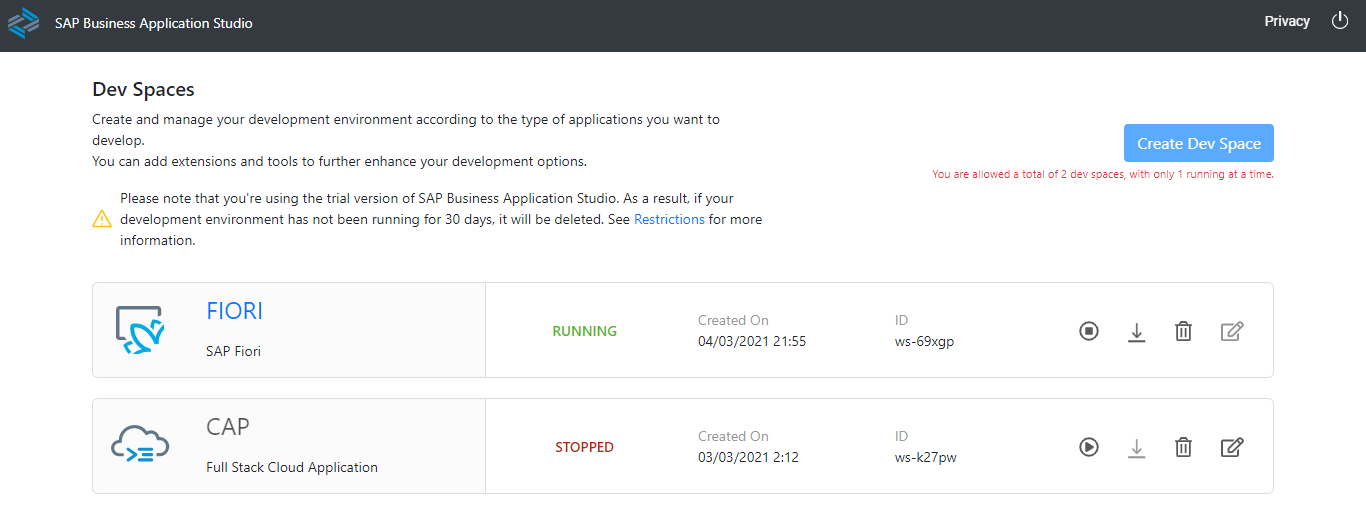
Aparece el Business Application Studio (nuevo look).
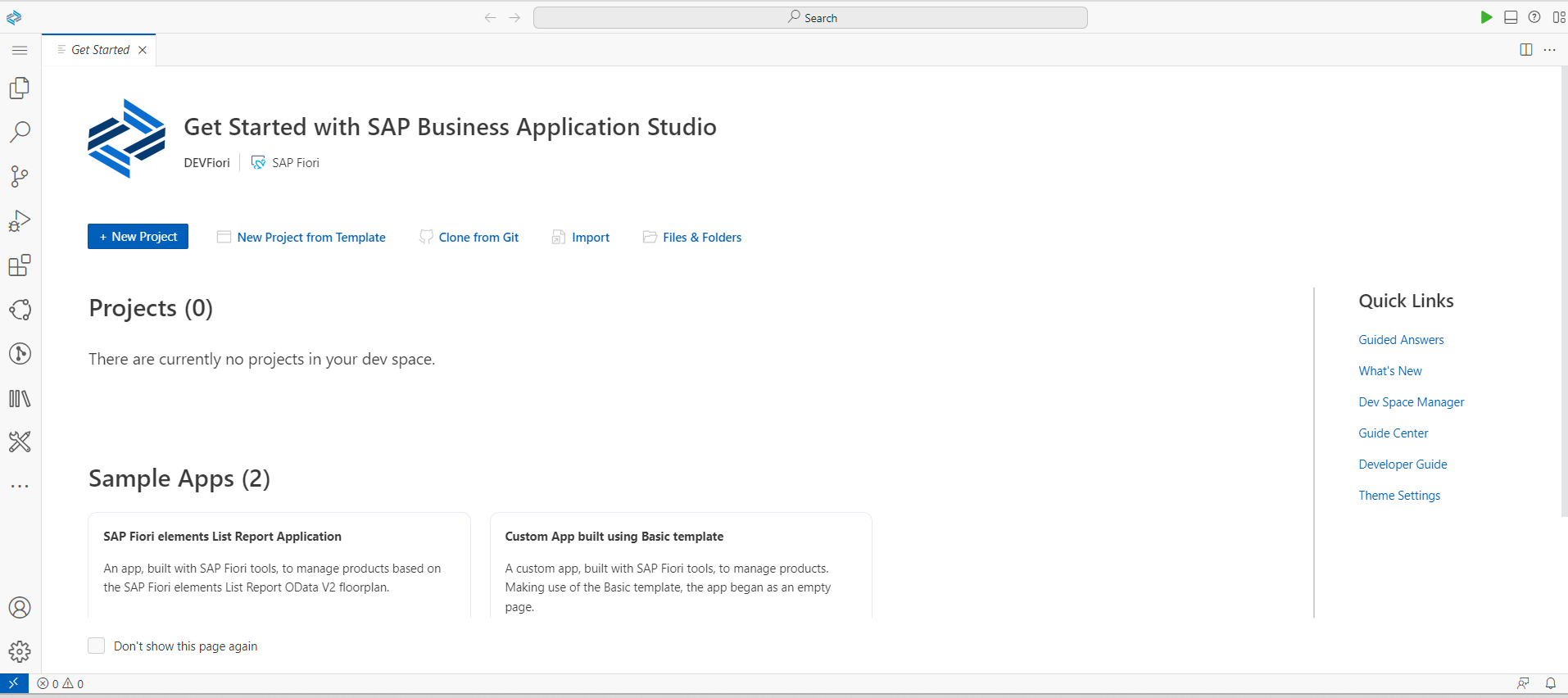
Seleccionar la opción del menú View -> Command palette
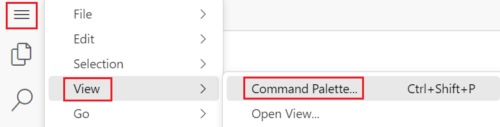
Buscar la opción Show and Run Commands
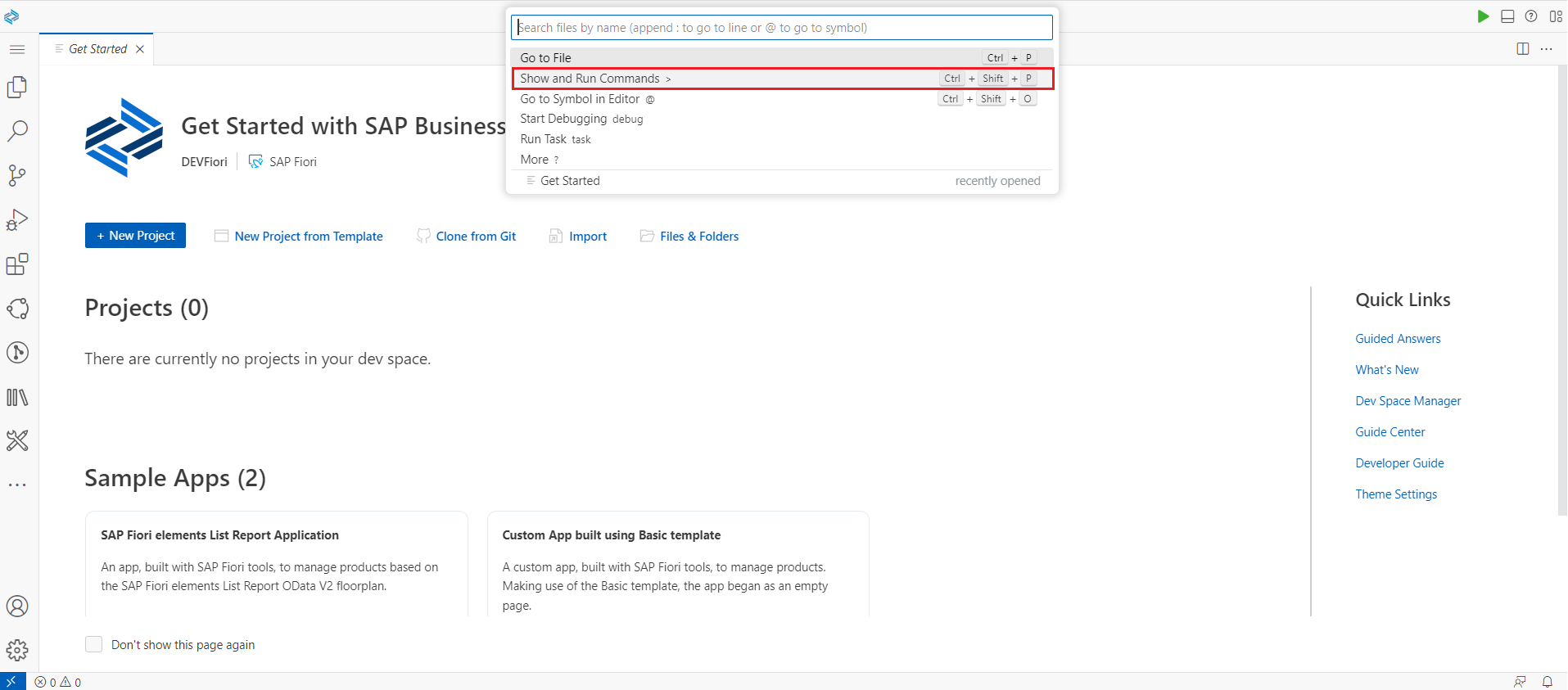
Seleccionar la Organización y nuestra instancia. Presionar Sign in.
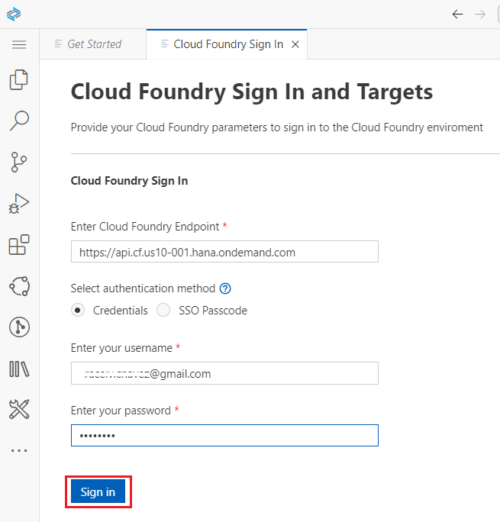
Ya se ha autentificado a Cloud Foundry y establecido la organización.
Seleccionar la opción New Project from Template.
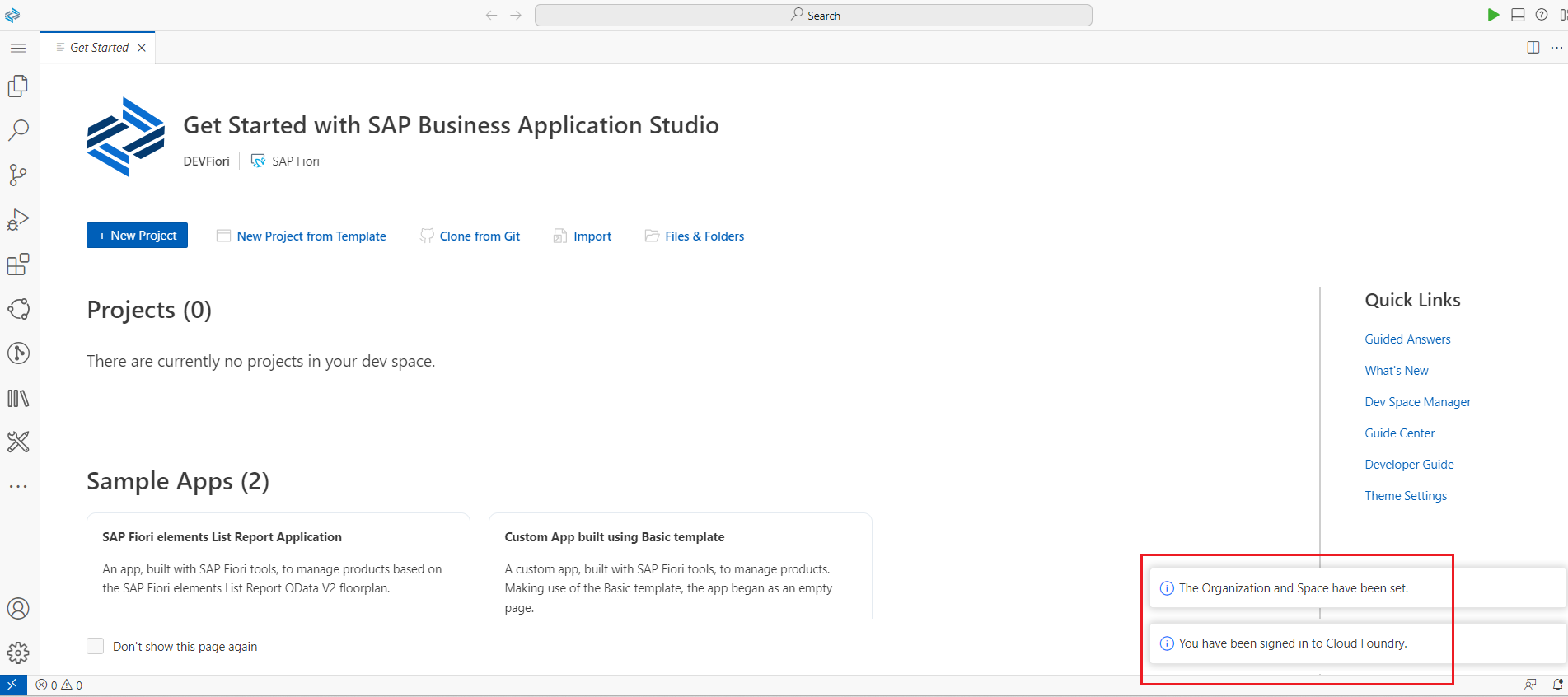
Aparecerán los template disponibles. Seleccionar SAP Fiori Application. Presionar Start.
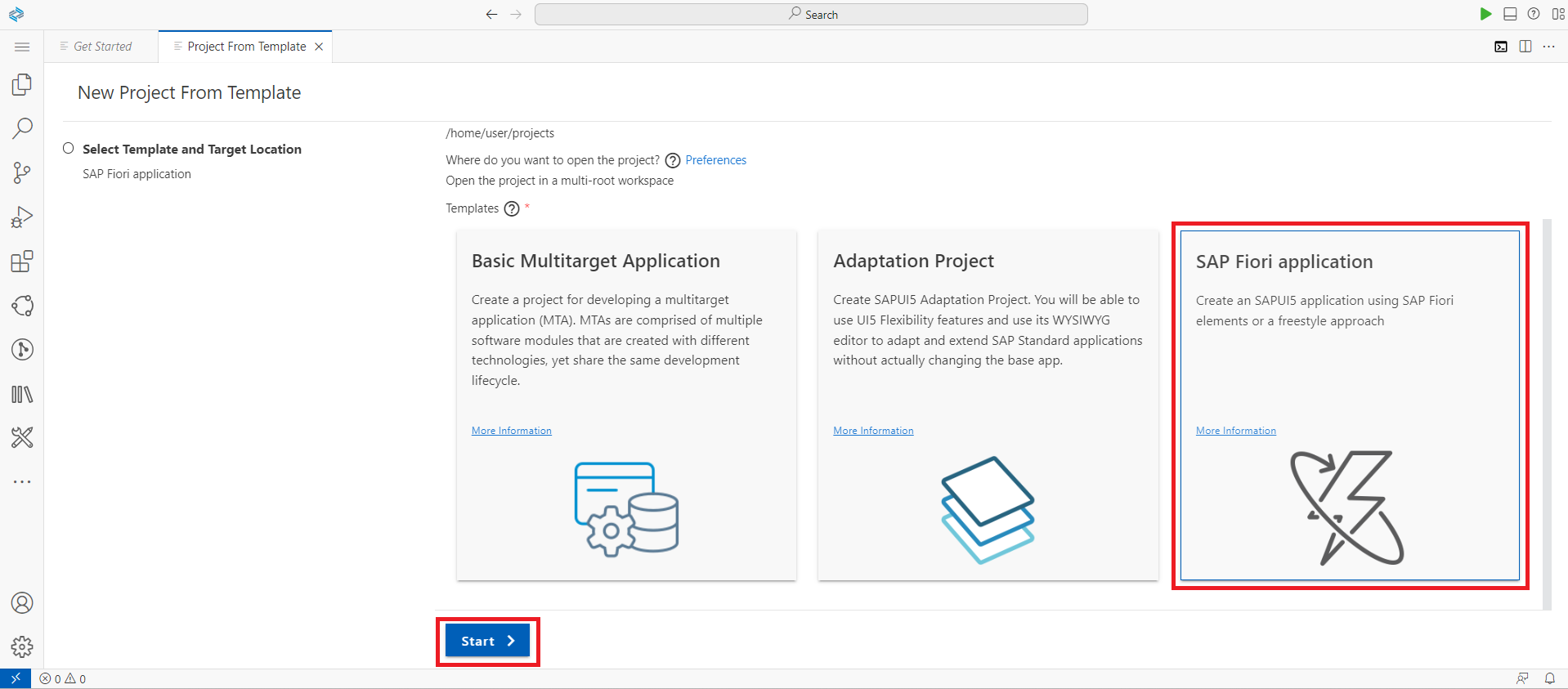
Seleccionar la opción List Report Page. Presionar Next.
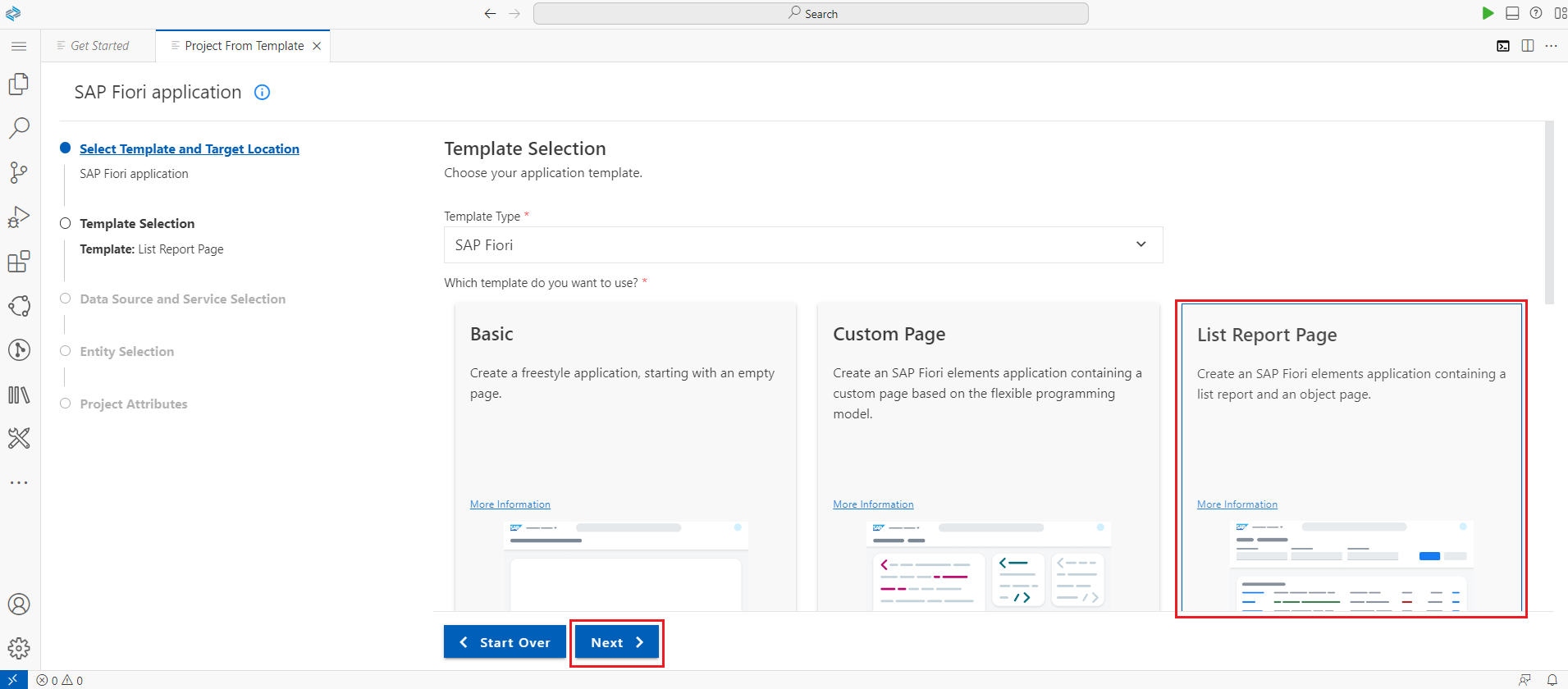
Capturar el Data Source y el Servicio creado. Presionar Next.
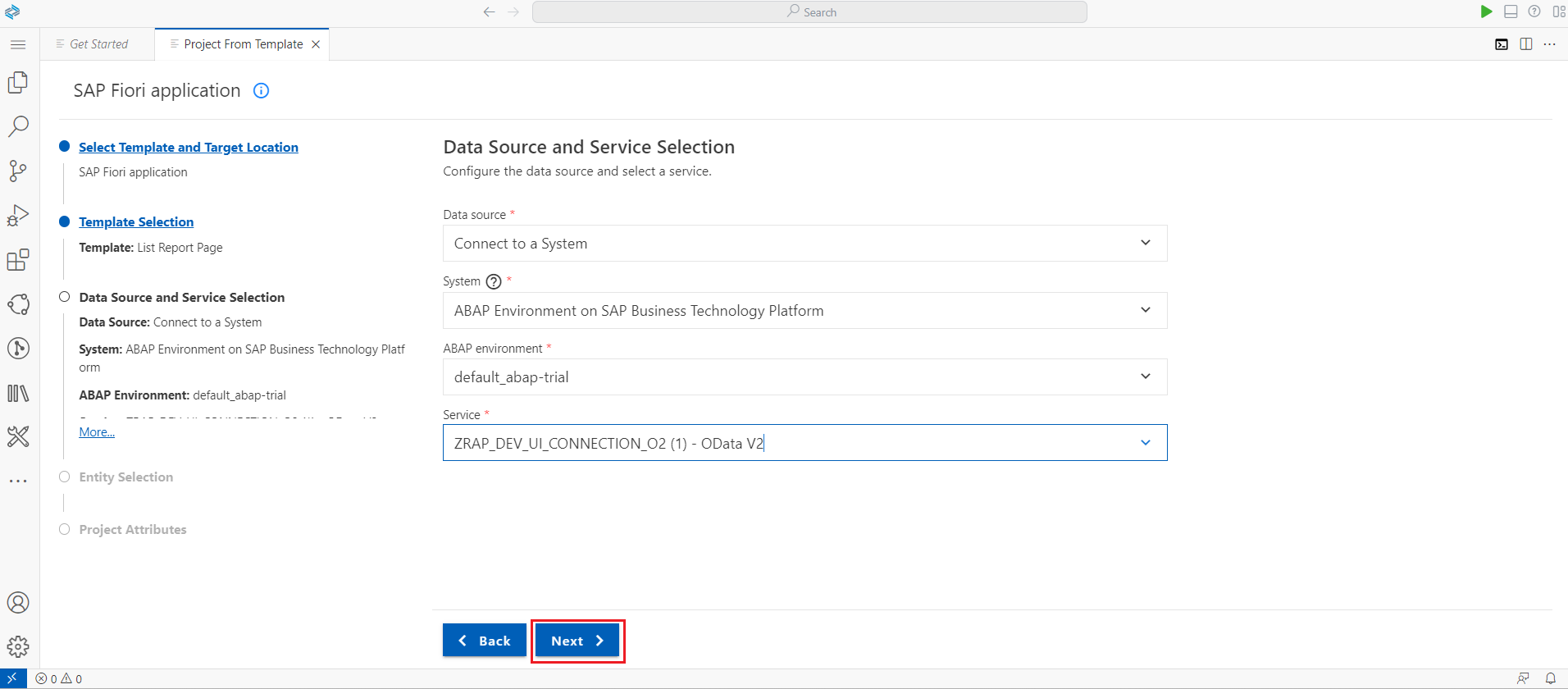
Capturar la Entidad principal. Presionar Next.
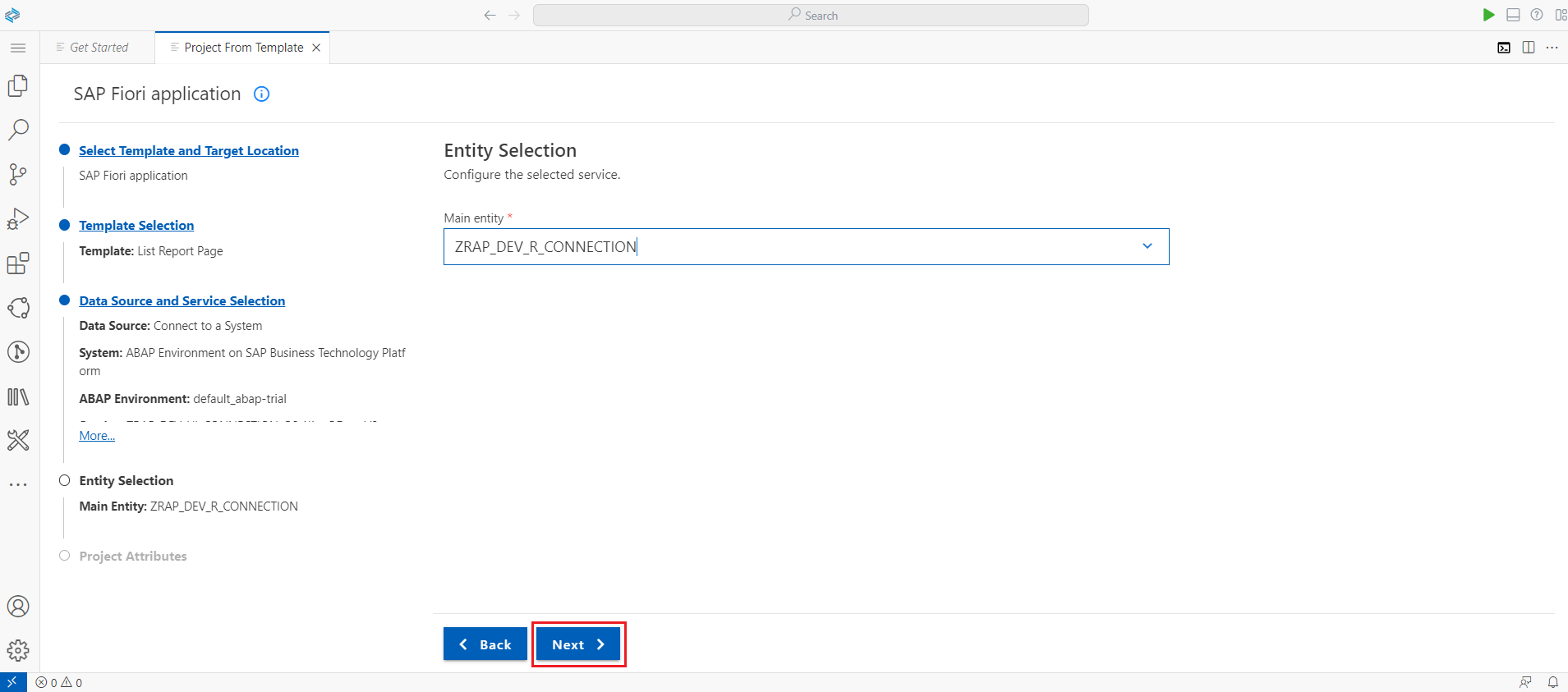
Capturar los atributos del proyecto. Presionar Next.
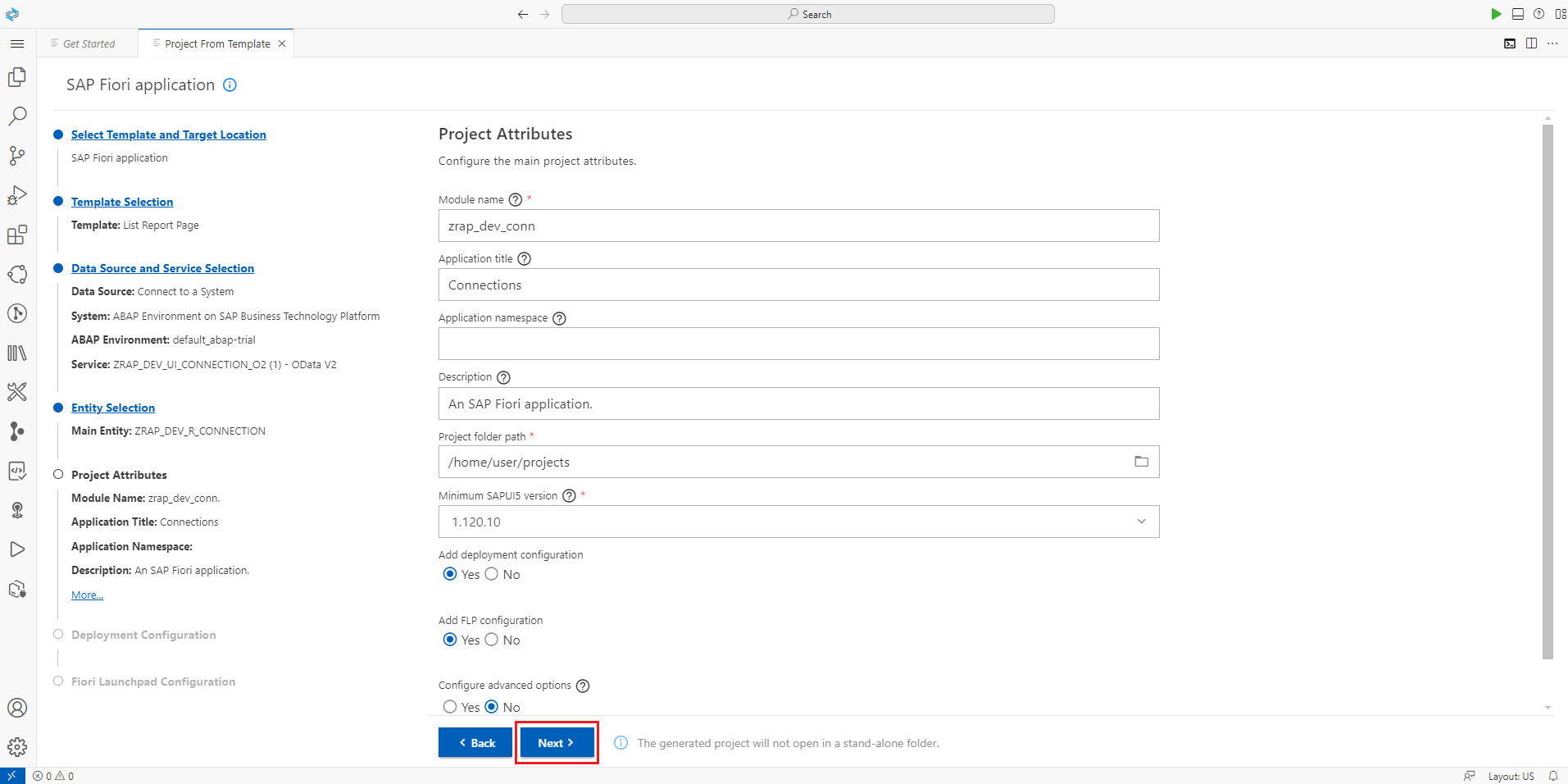
Capturar la configuración del deploy. Presionar Next.
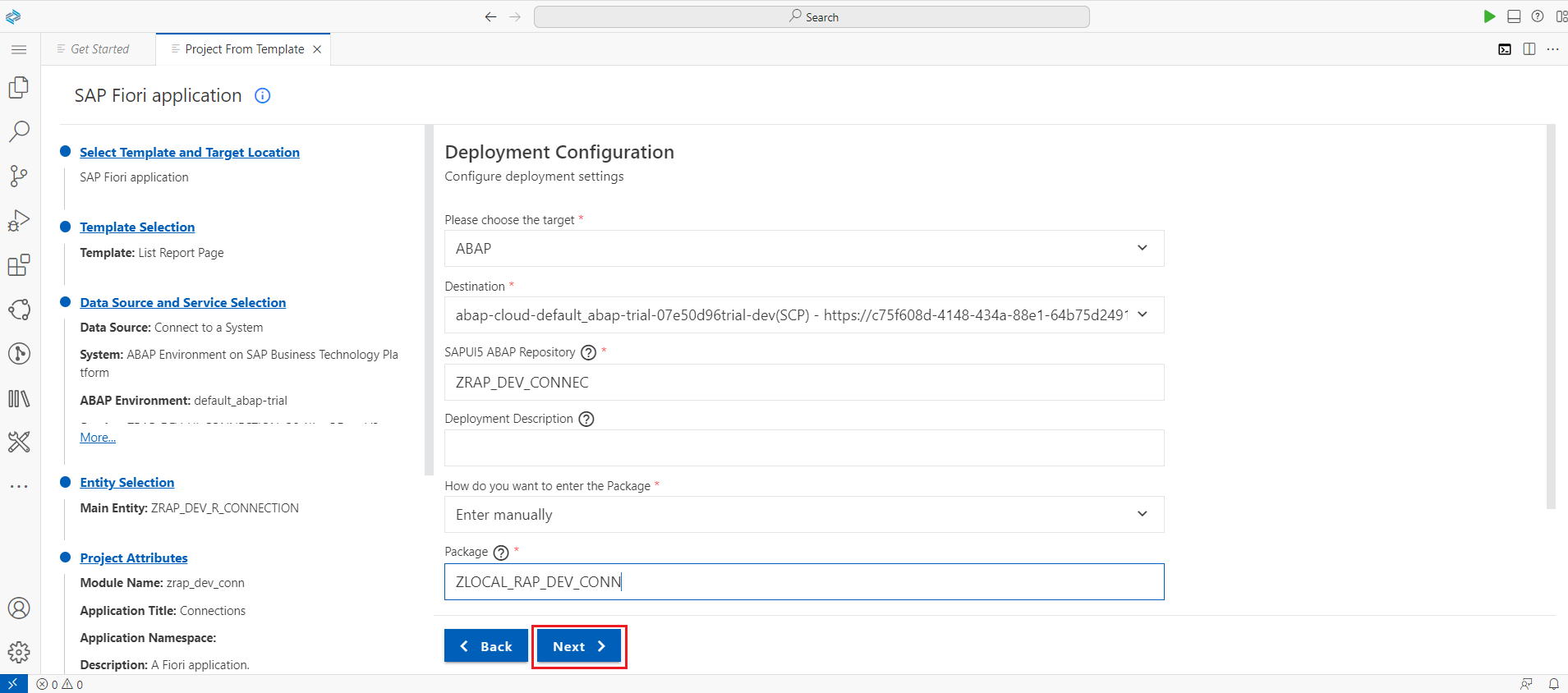
Capturar la configuración del Launchpad. Presionar Finish.
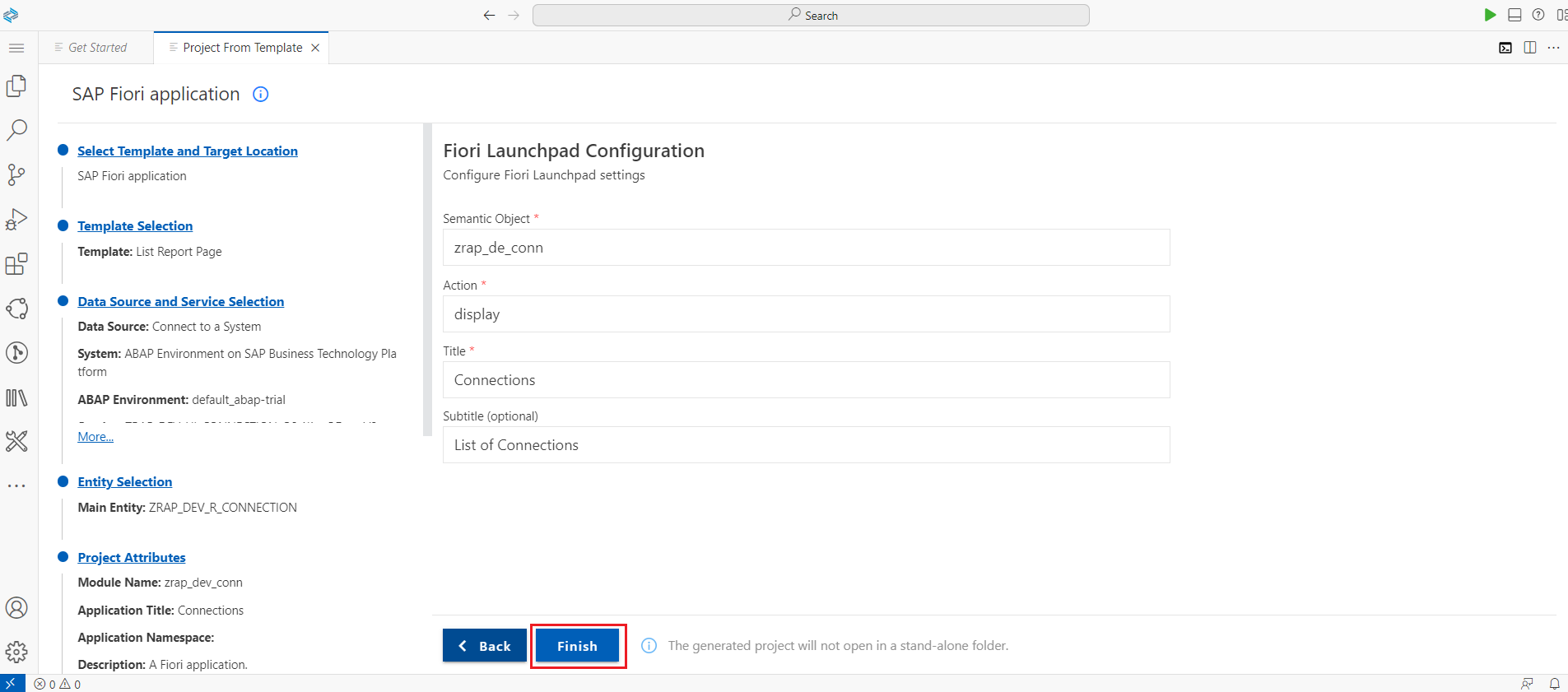
Presionar Open Folder.
Posicionarse en el subdirectorio Webapp y en el menu contextual seleccionar Preview Application.
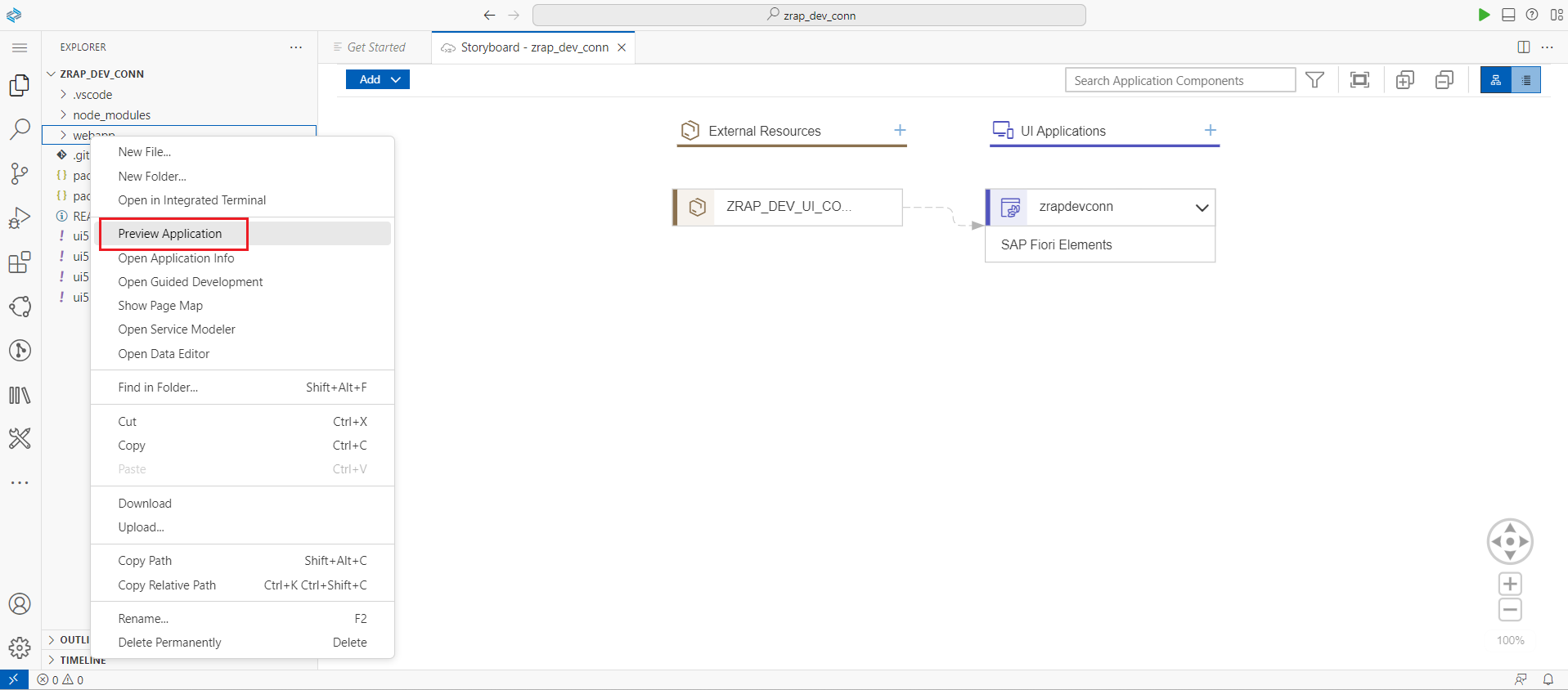
Seleccionar la opción start fiori run que ejecuta un npm start.
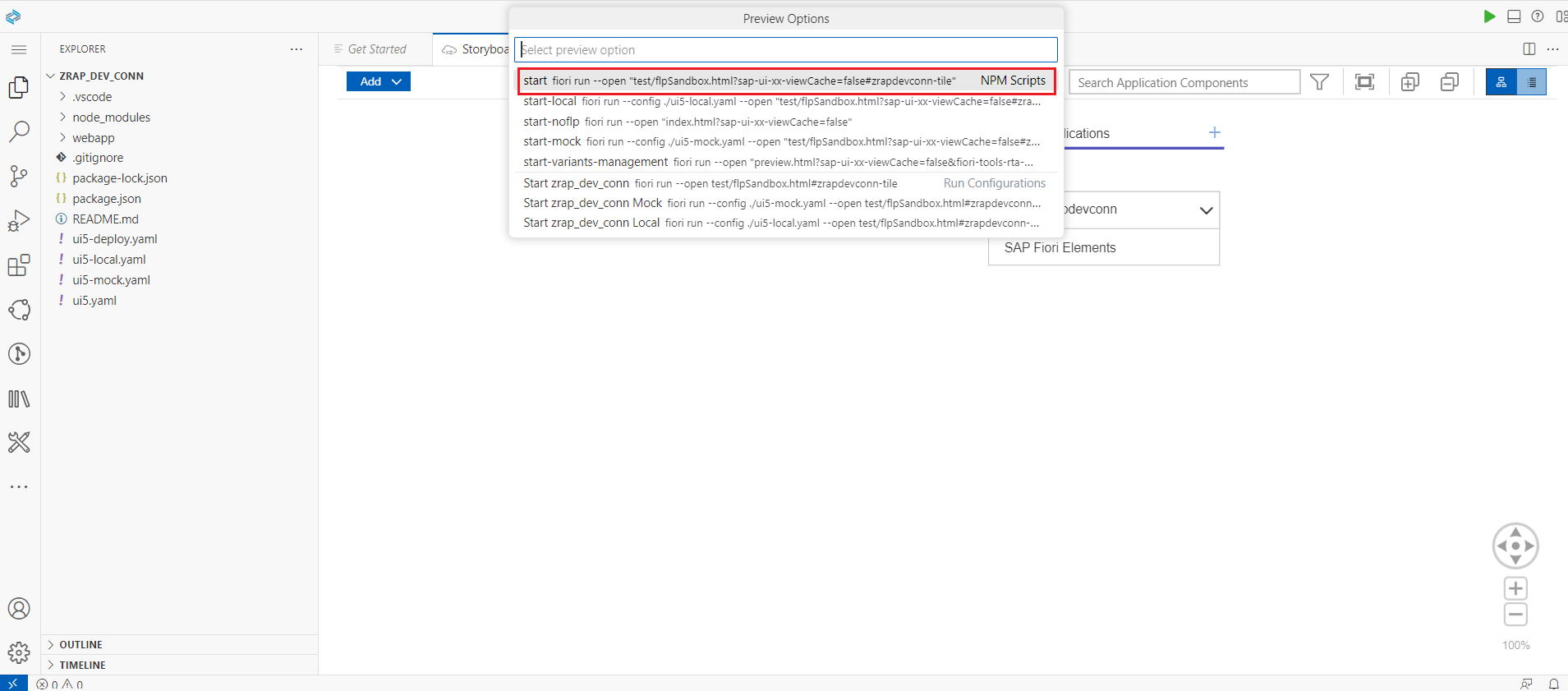
Visualizamos la aplicación creada dando click en el url http://localhost:8080.
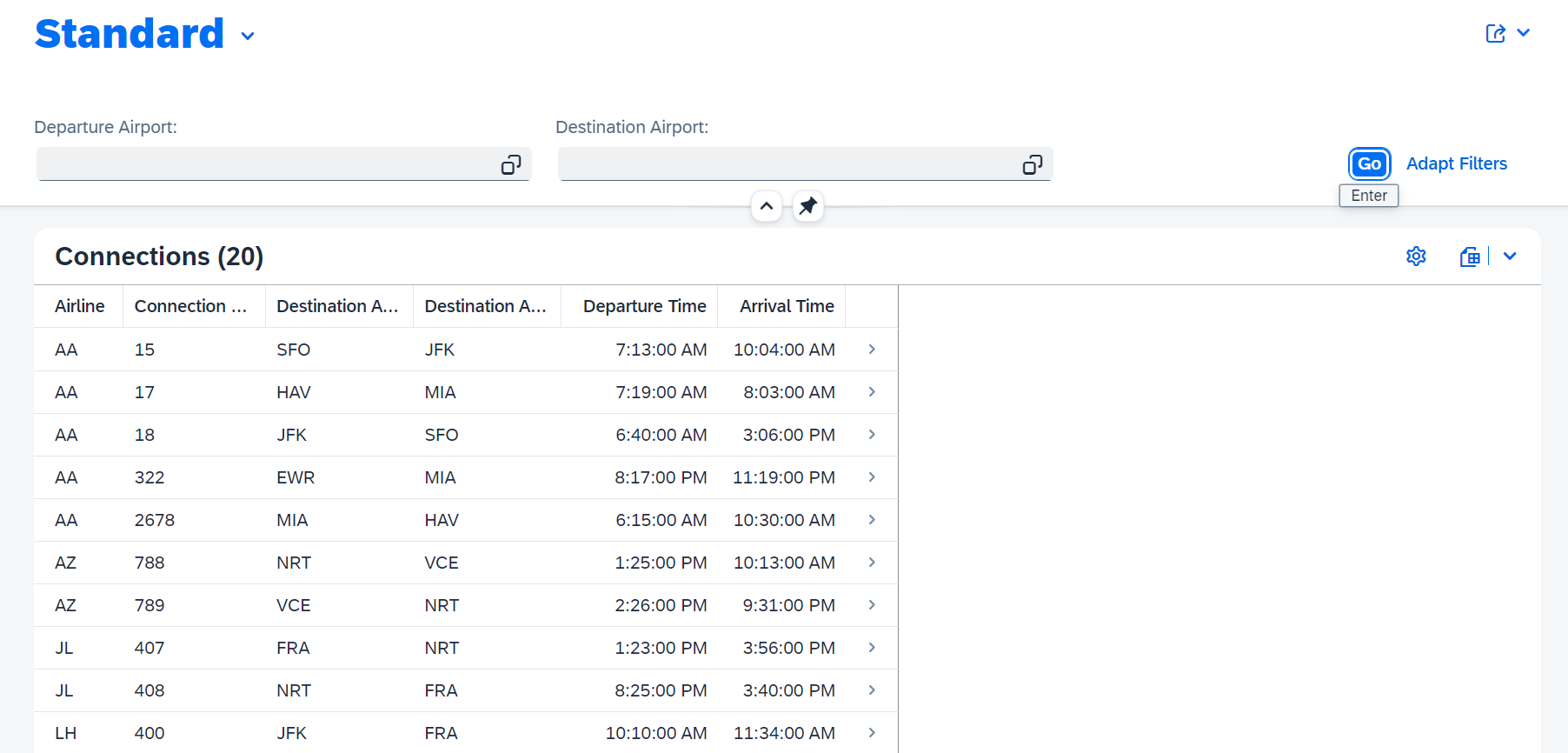
Posicionarse en la aplicación y en el menu contextual seleccionar Open in integrated Terminal.
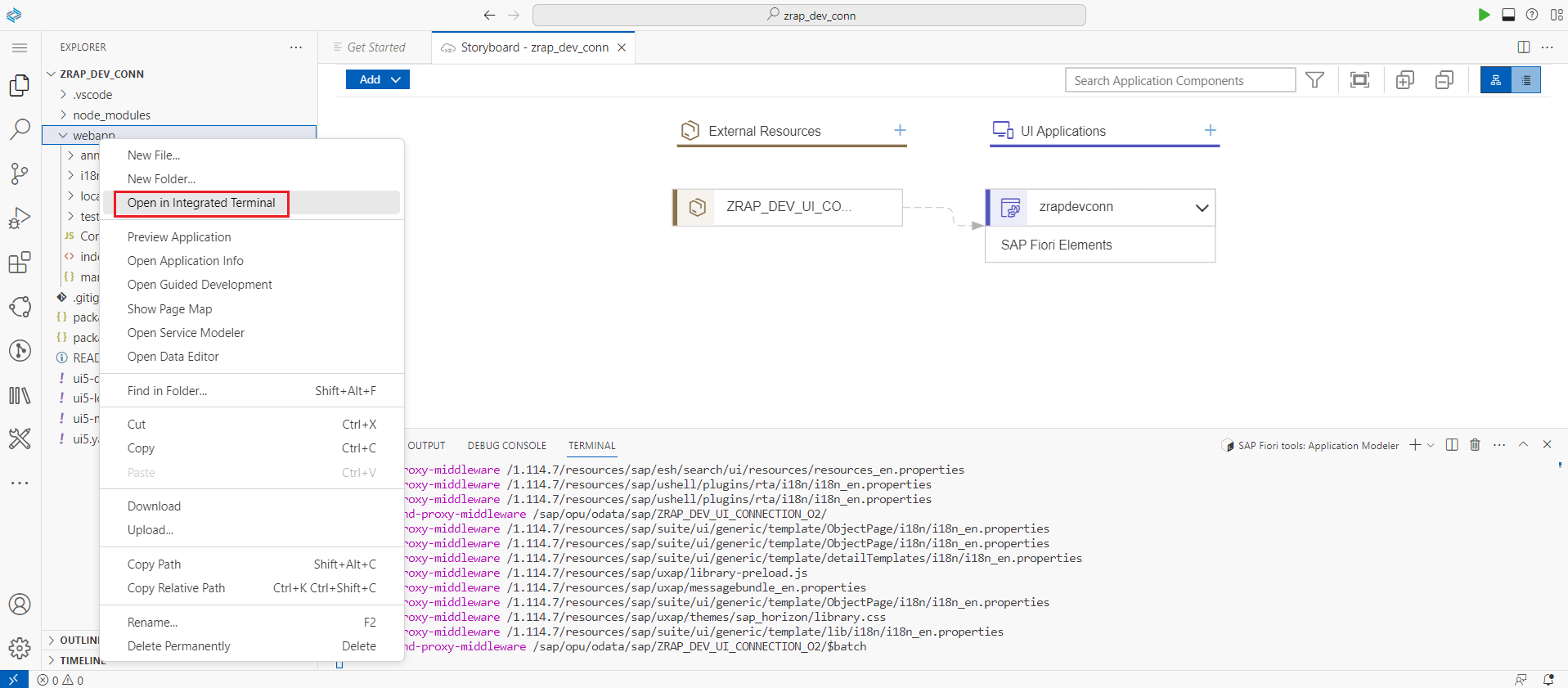
Para hacer el deploy de la aplicación en la terminal corremos el comando npm run deploy.
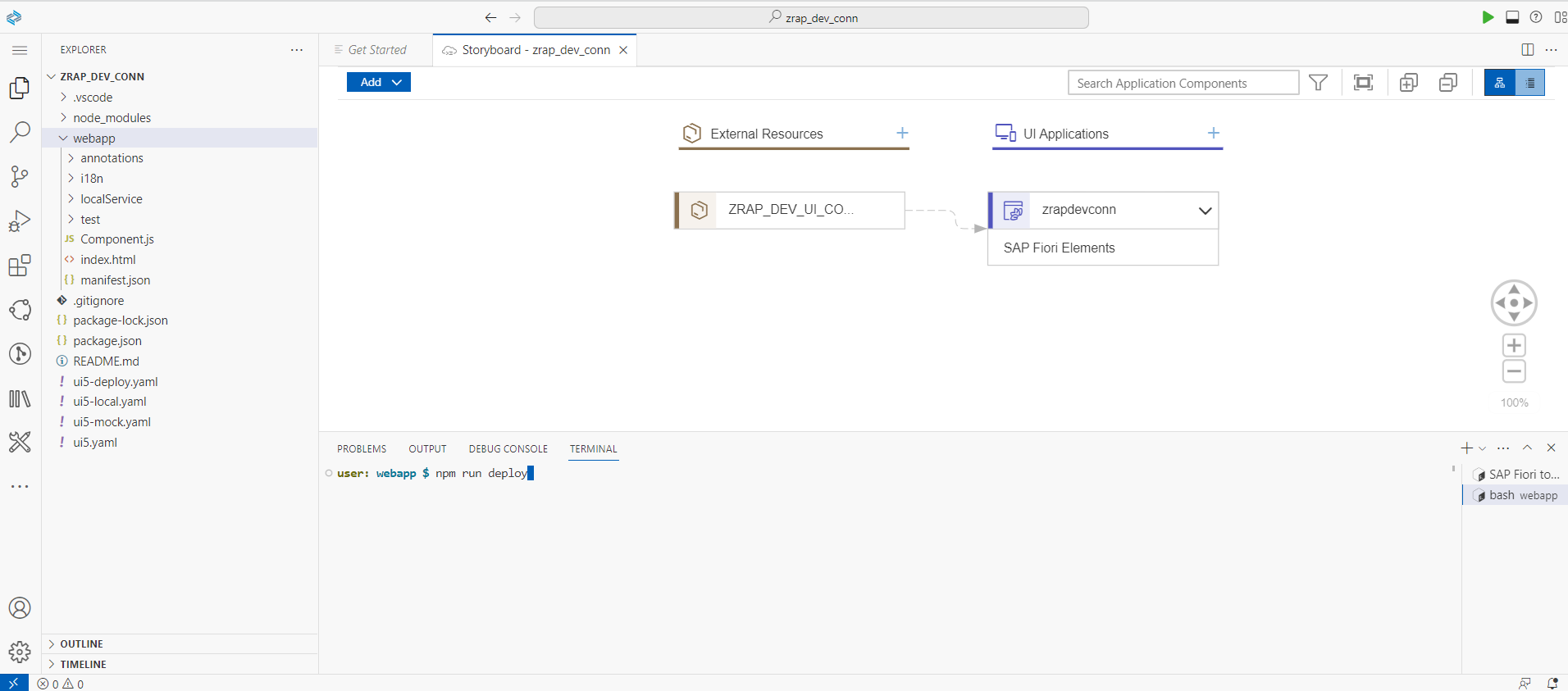
Tecleamos Y o solo presionamos Enter para continuar.
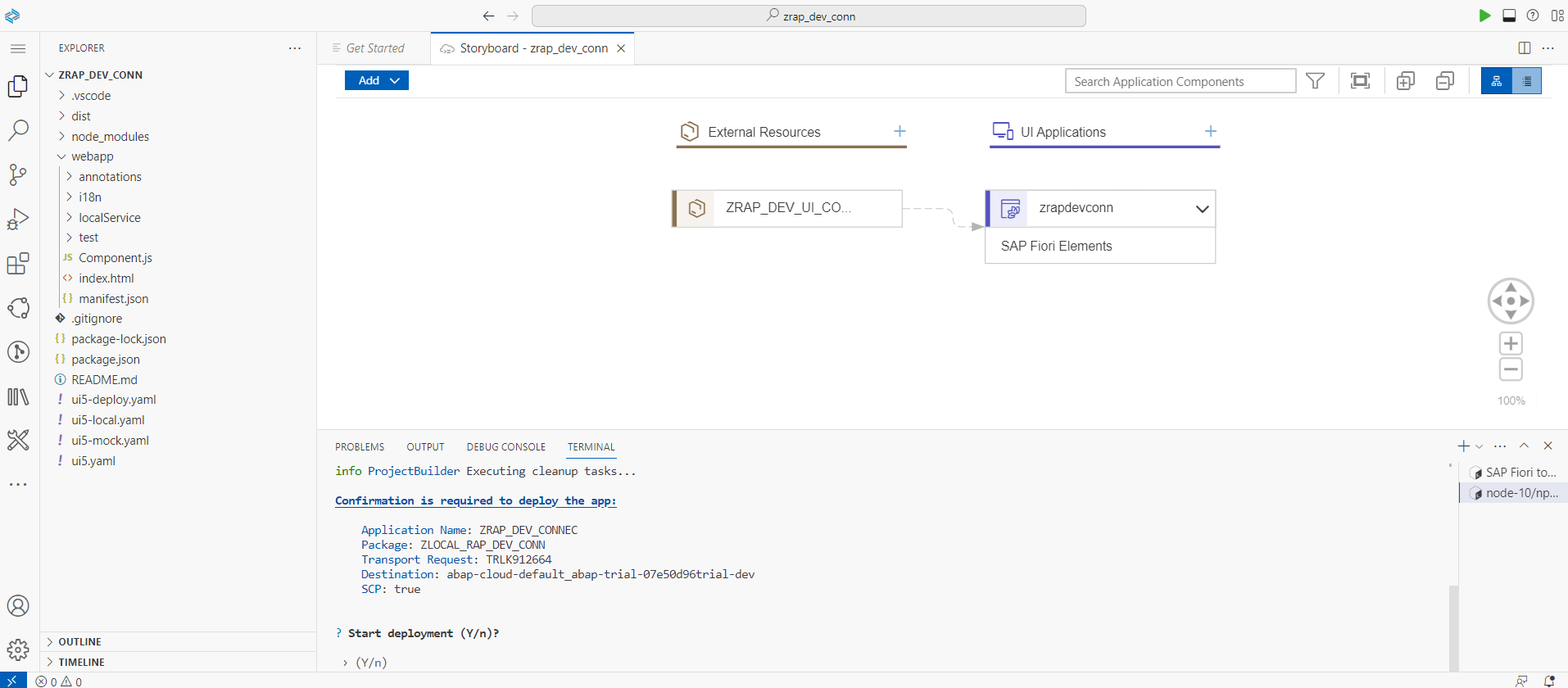
Si todo salió OK, se mostrará la leyenda Deployment Sucessful indicando un deployment exitoso.
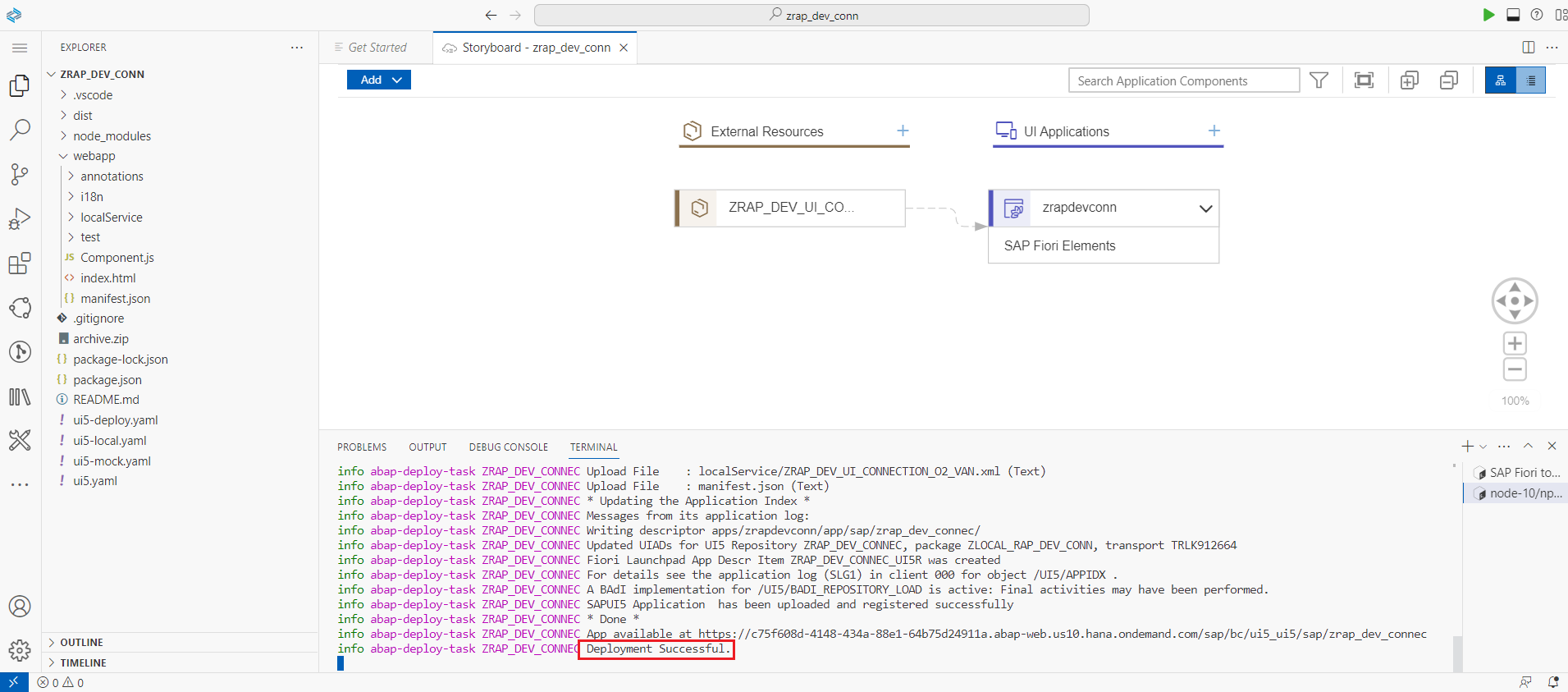
2.- Crear IAM App.
Abrir Eclipse y posicionarse en el paquete del proyecto.
Seleccionar la opción del menu contextual New -> Other ABAP Repository Object.

Seleccionar el wizard IAM App y presionar Next.
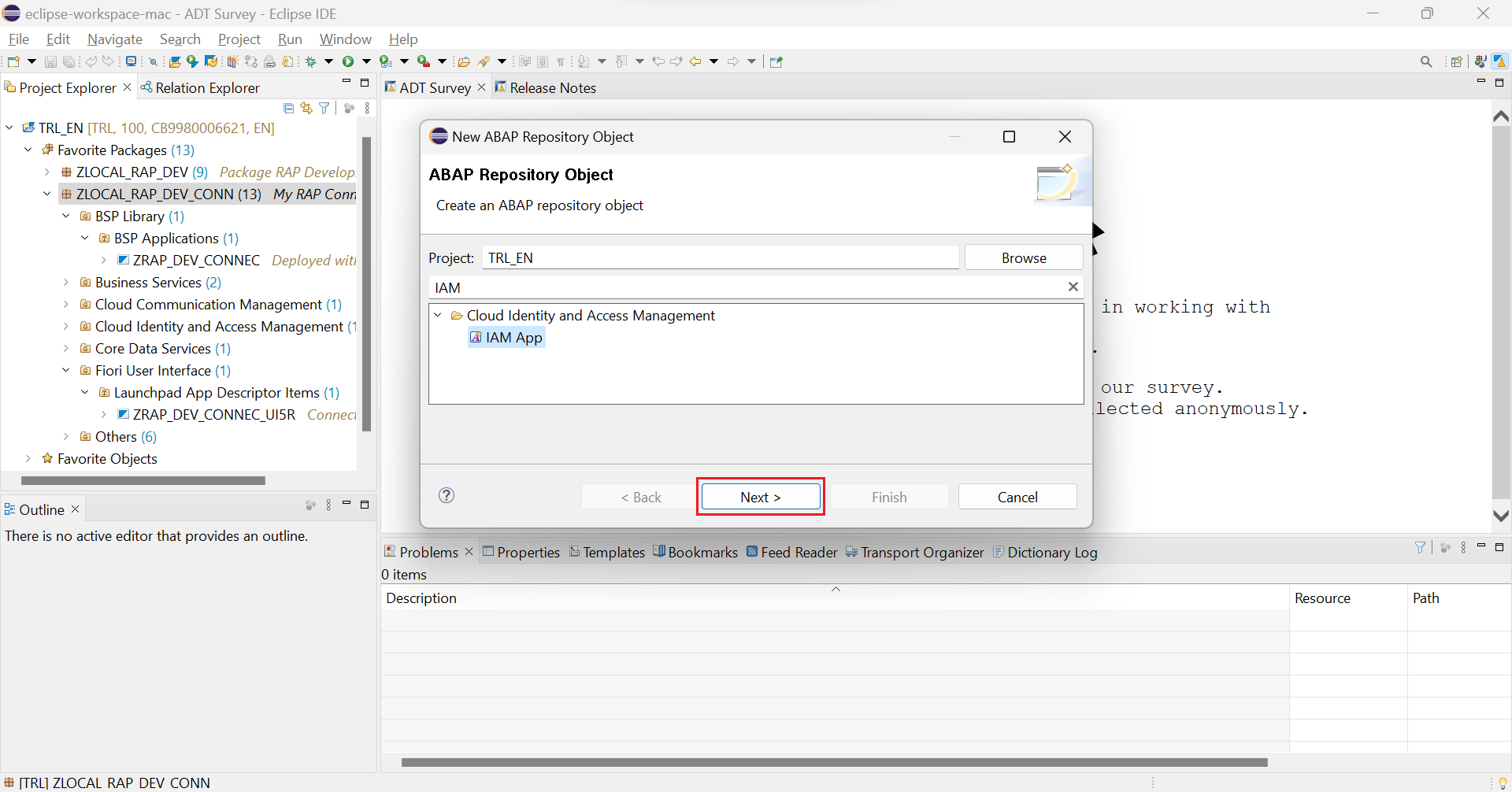
Capturar un nombre y descripción para la aplicación. Presionar Next.
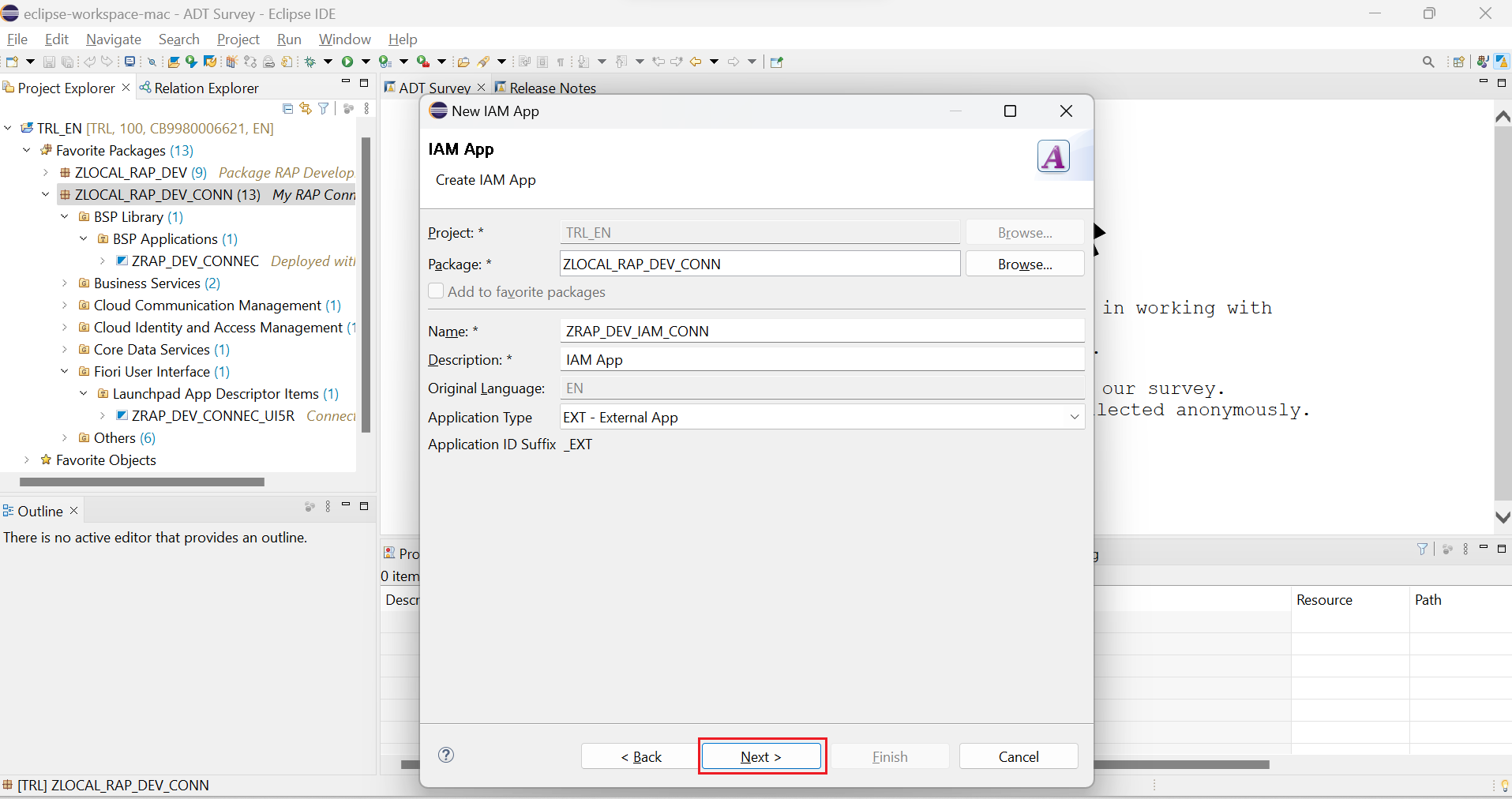
Seleccionar un Transport Request. Presionar Next.
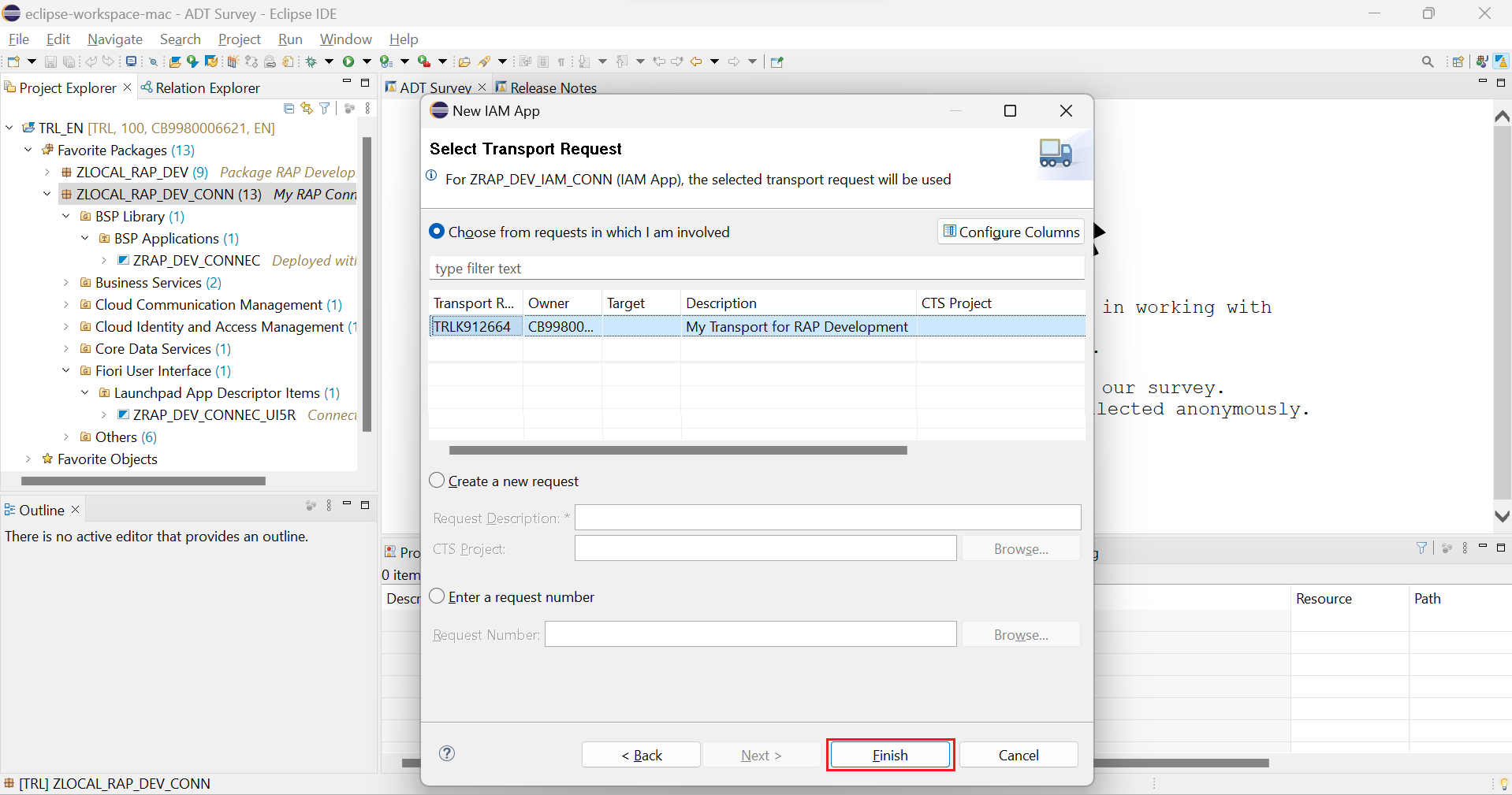
Seleccionar Services.
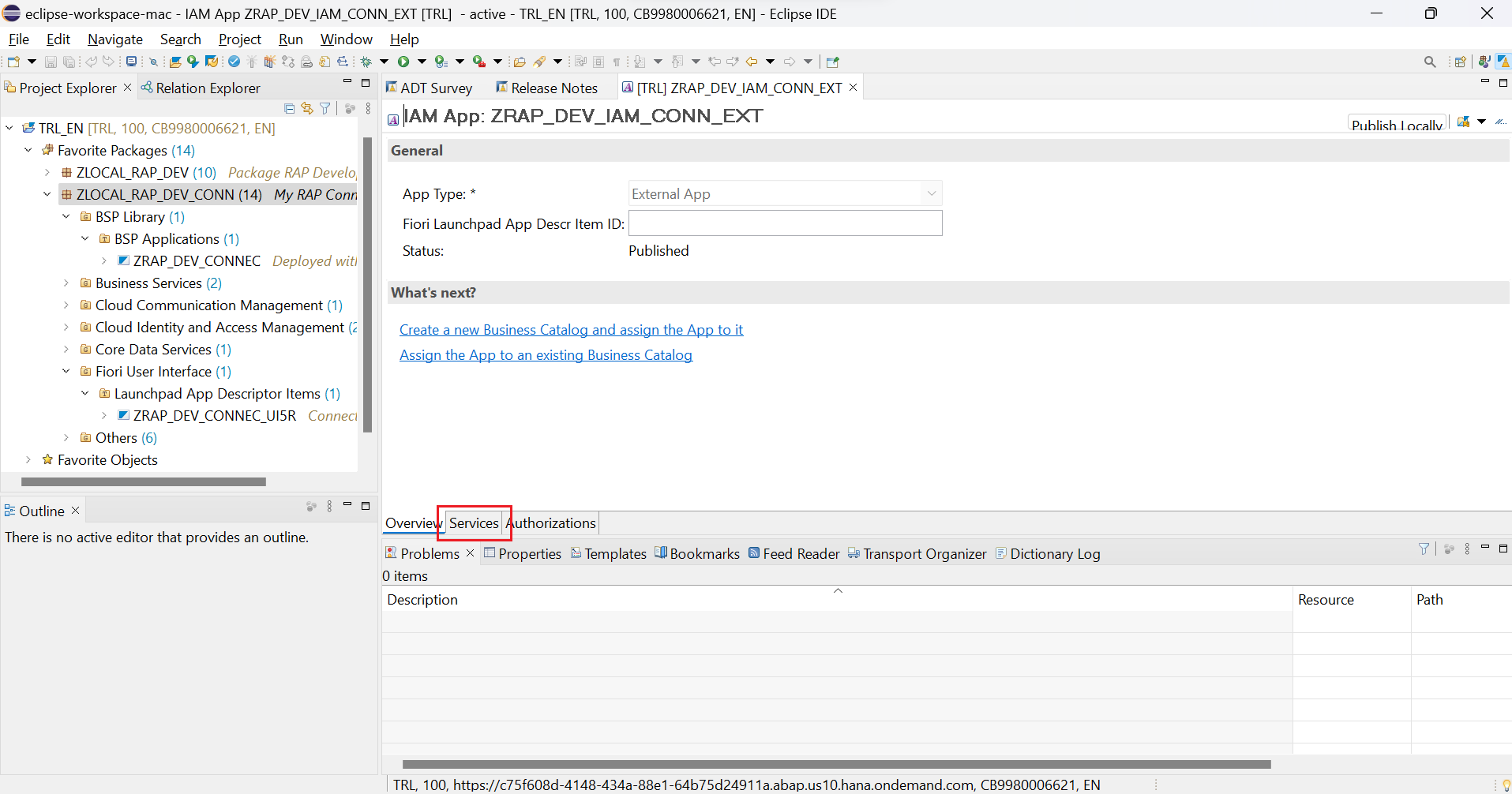
Seleccionar el botón para Agregar Servicios a la Aplicación.
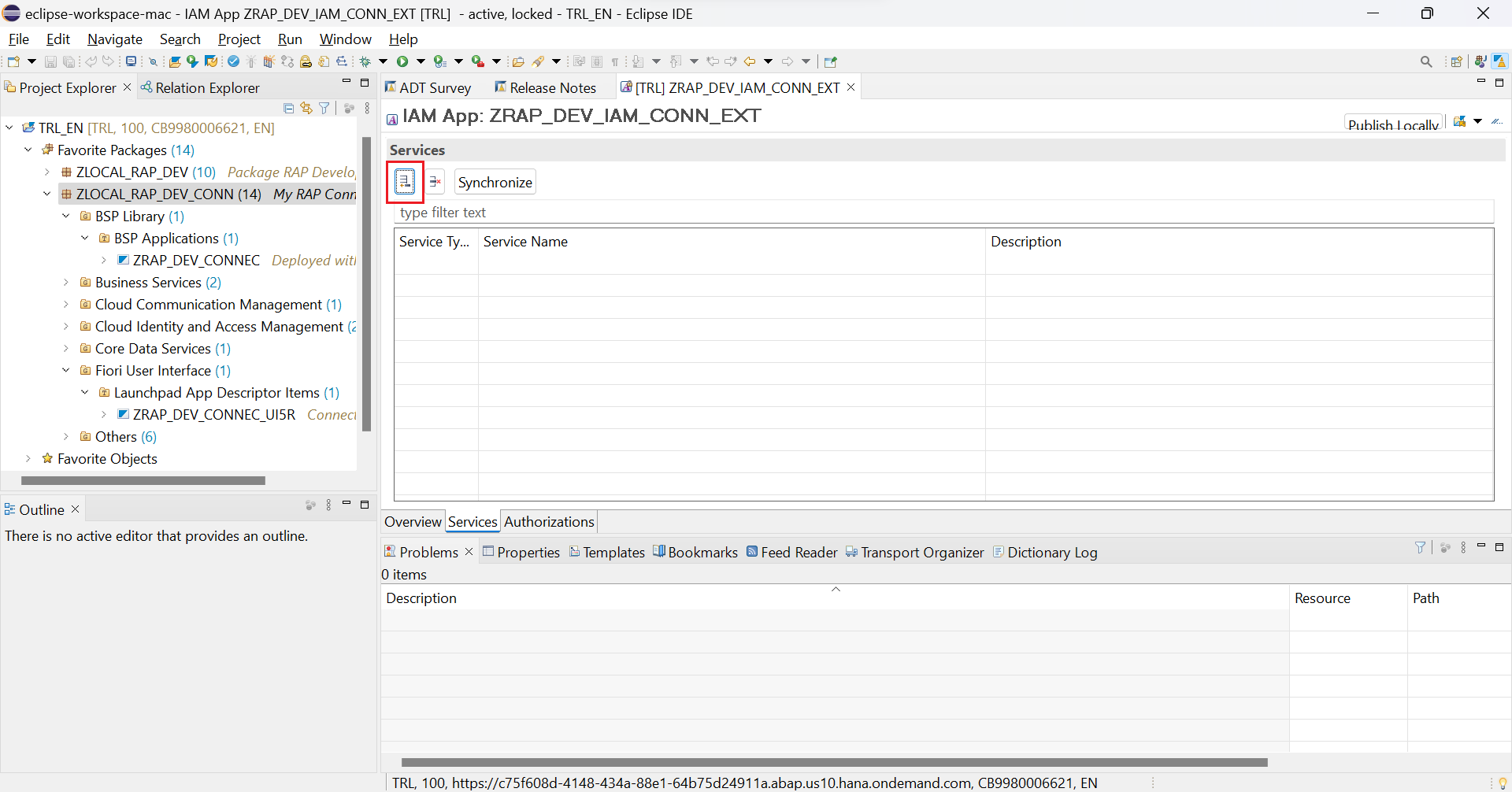
Seleccionar el tipo de Servicio y el Servicio. Presionar OK.
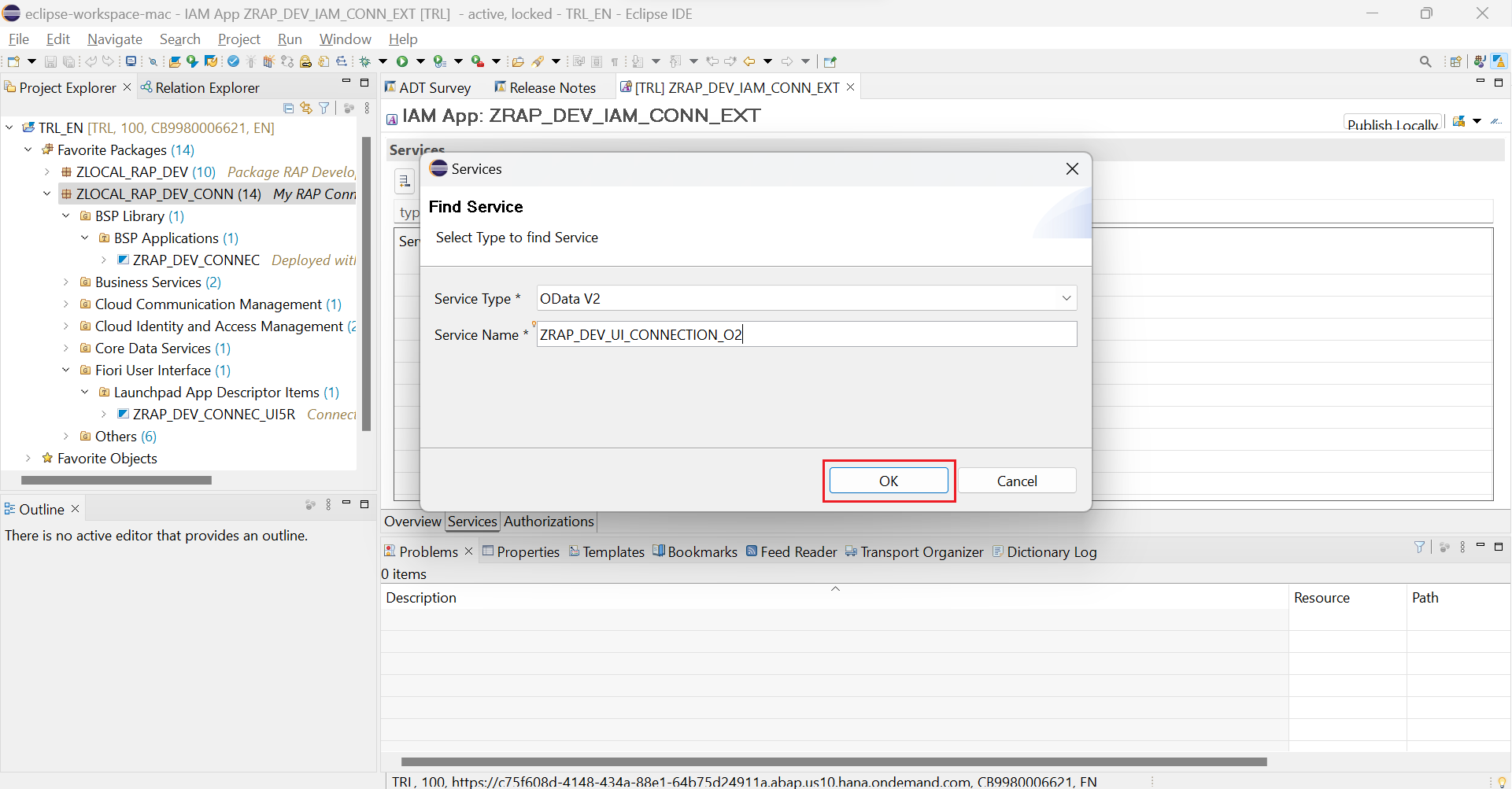
Si marca que no existe el servicio utilizar Ctrl+Space para buscarlo.
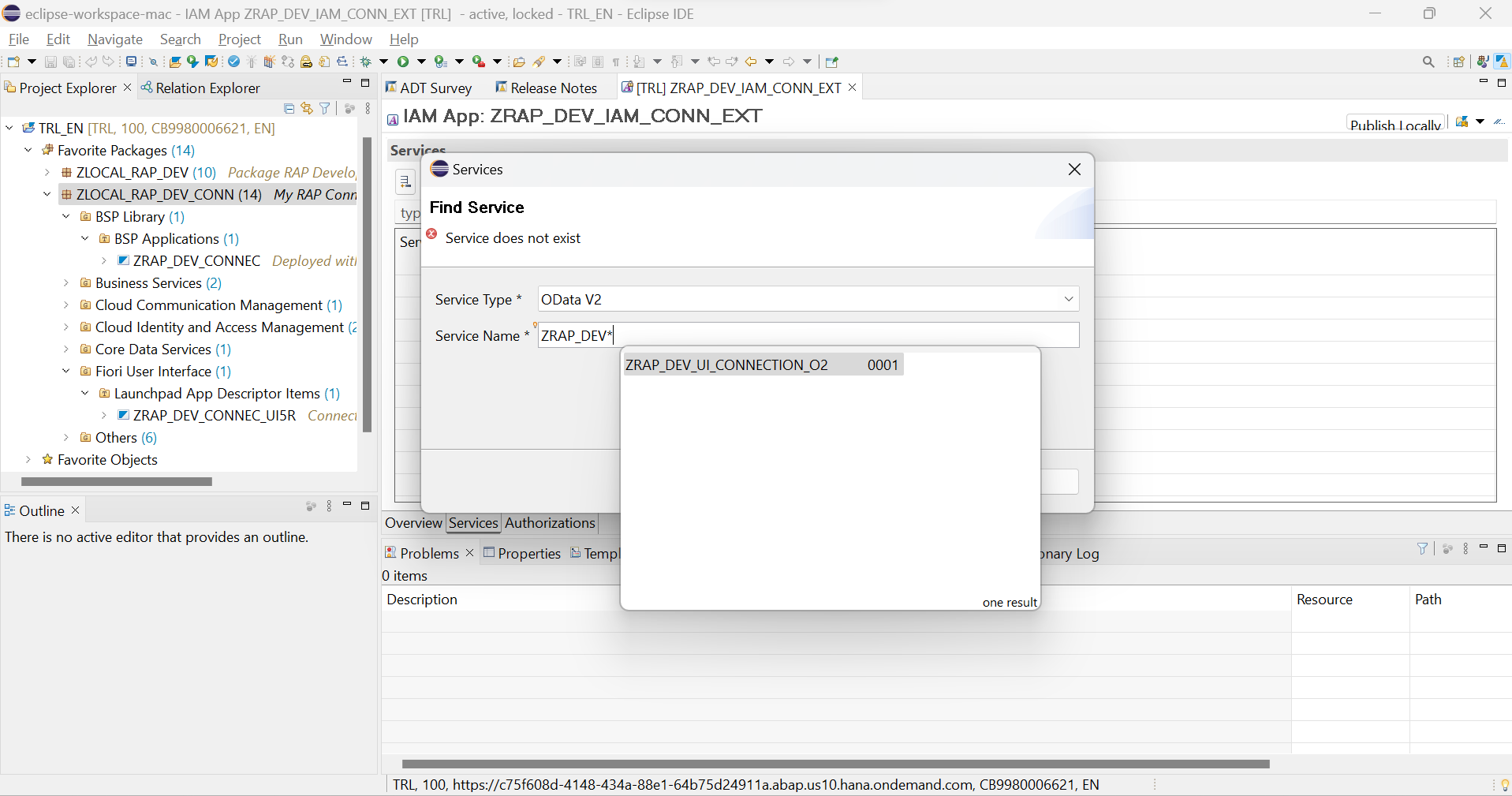
3.- Crear Business catalog.
Posicionarse en el paquete del proyecto.
Seleccionar la opción del menu contextual New -> Other ABAP Repository Object.

Seleccionar el wizard Business Catalog y presionar Next.
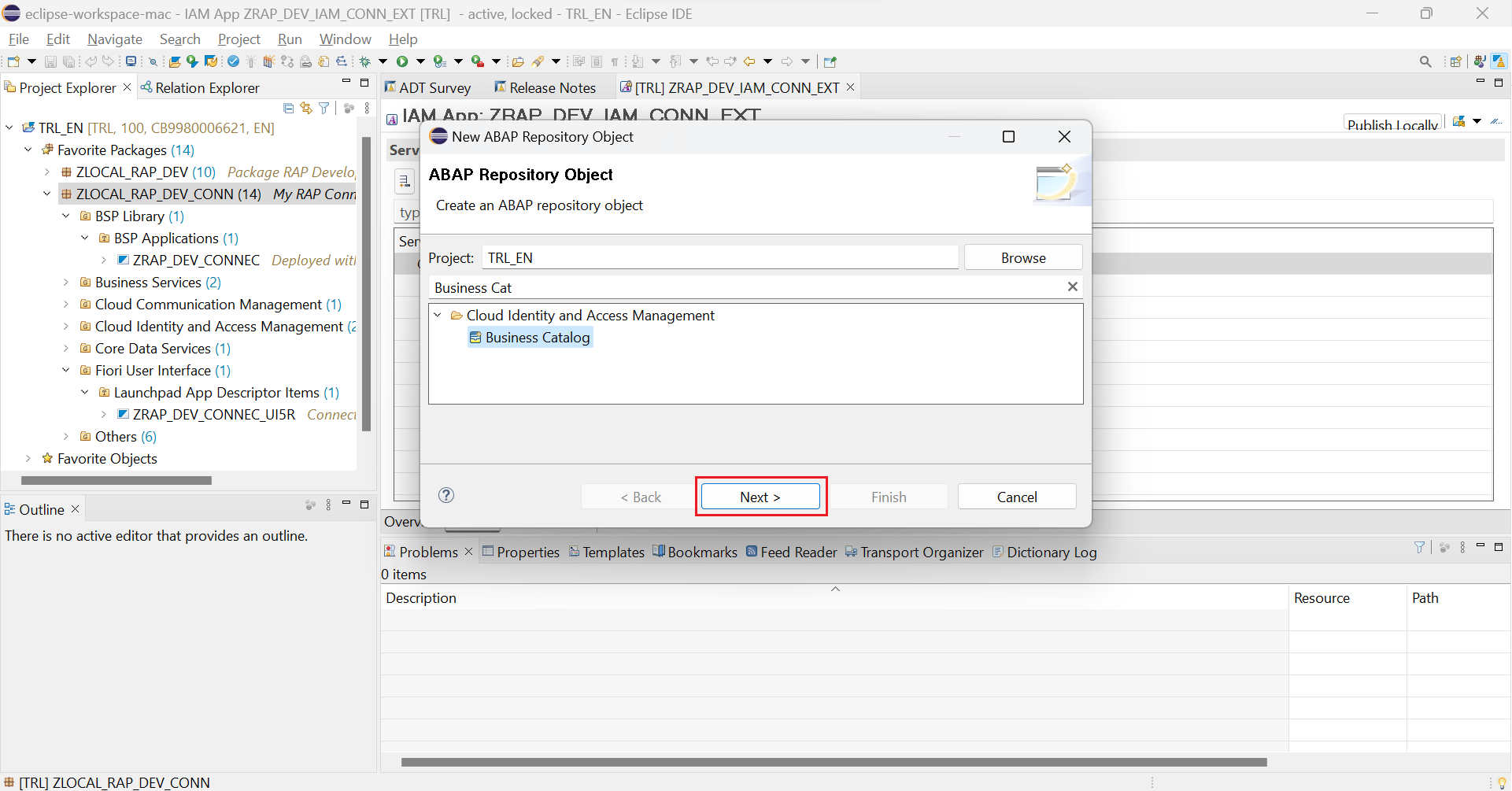
Capturar un nombre y descripción para el Catálogo. Presionar Next.
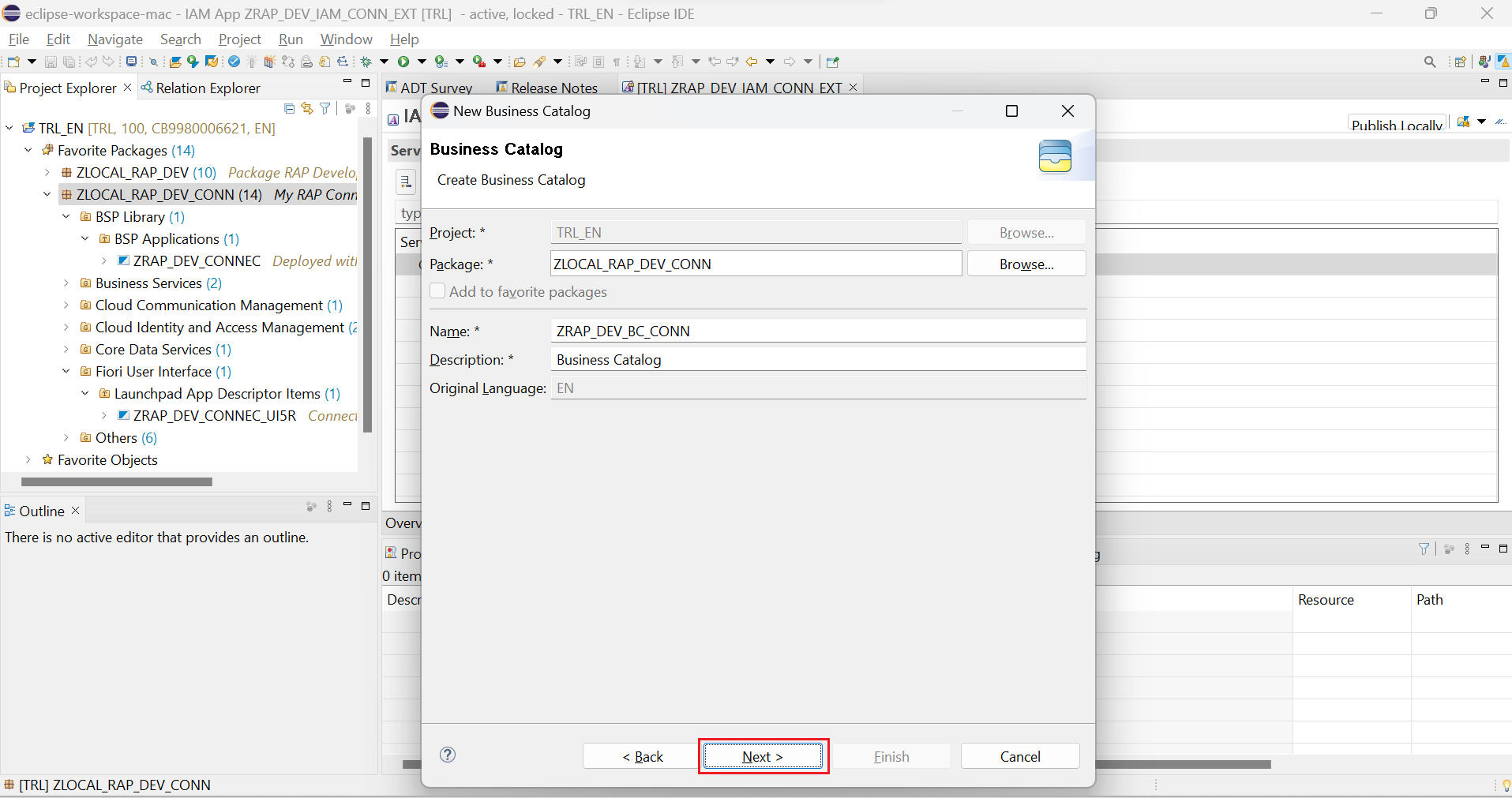
Seleccionar un Transport Request. Presionar Next.
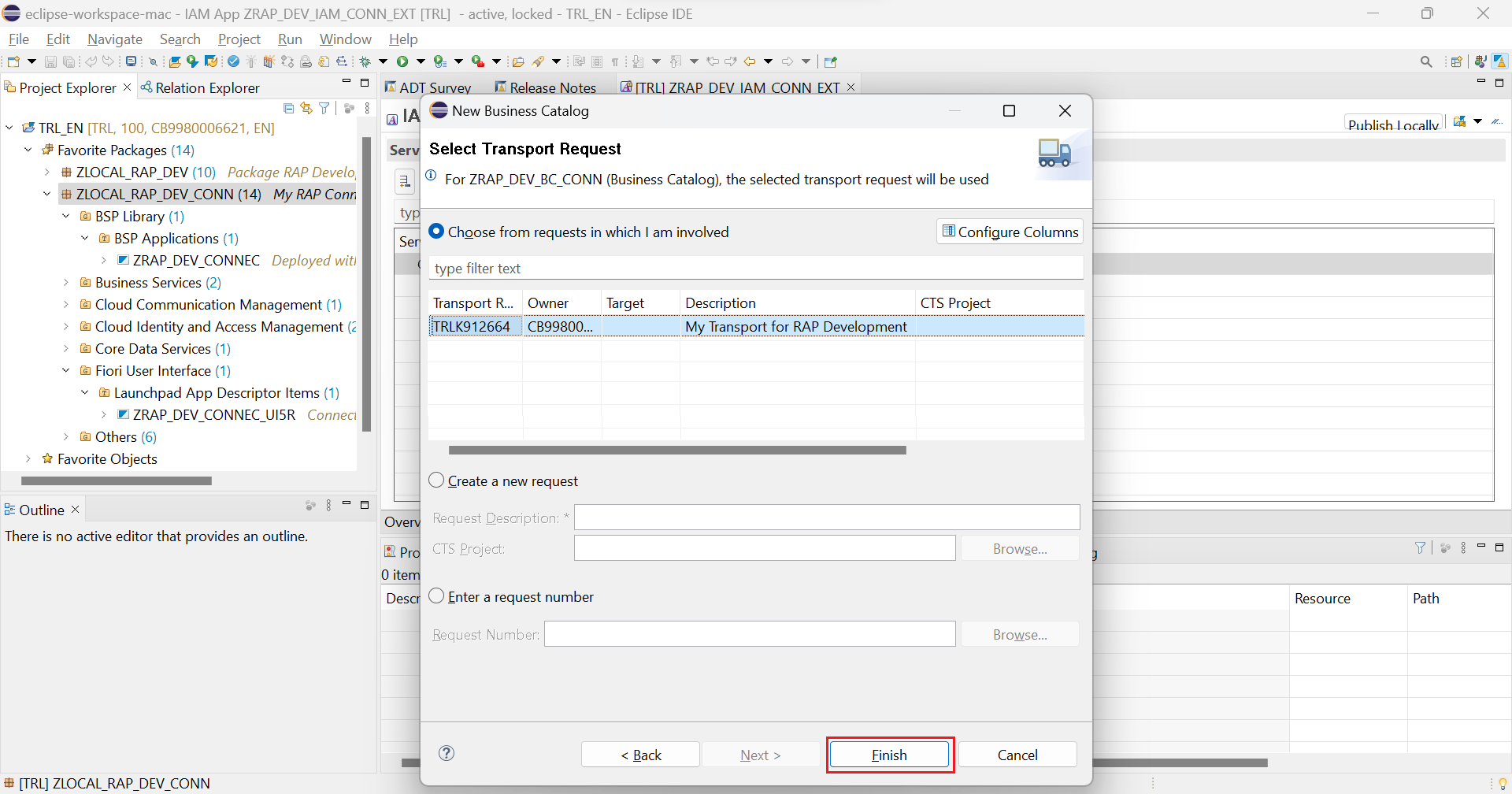
Seleccionar Apps.
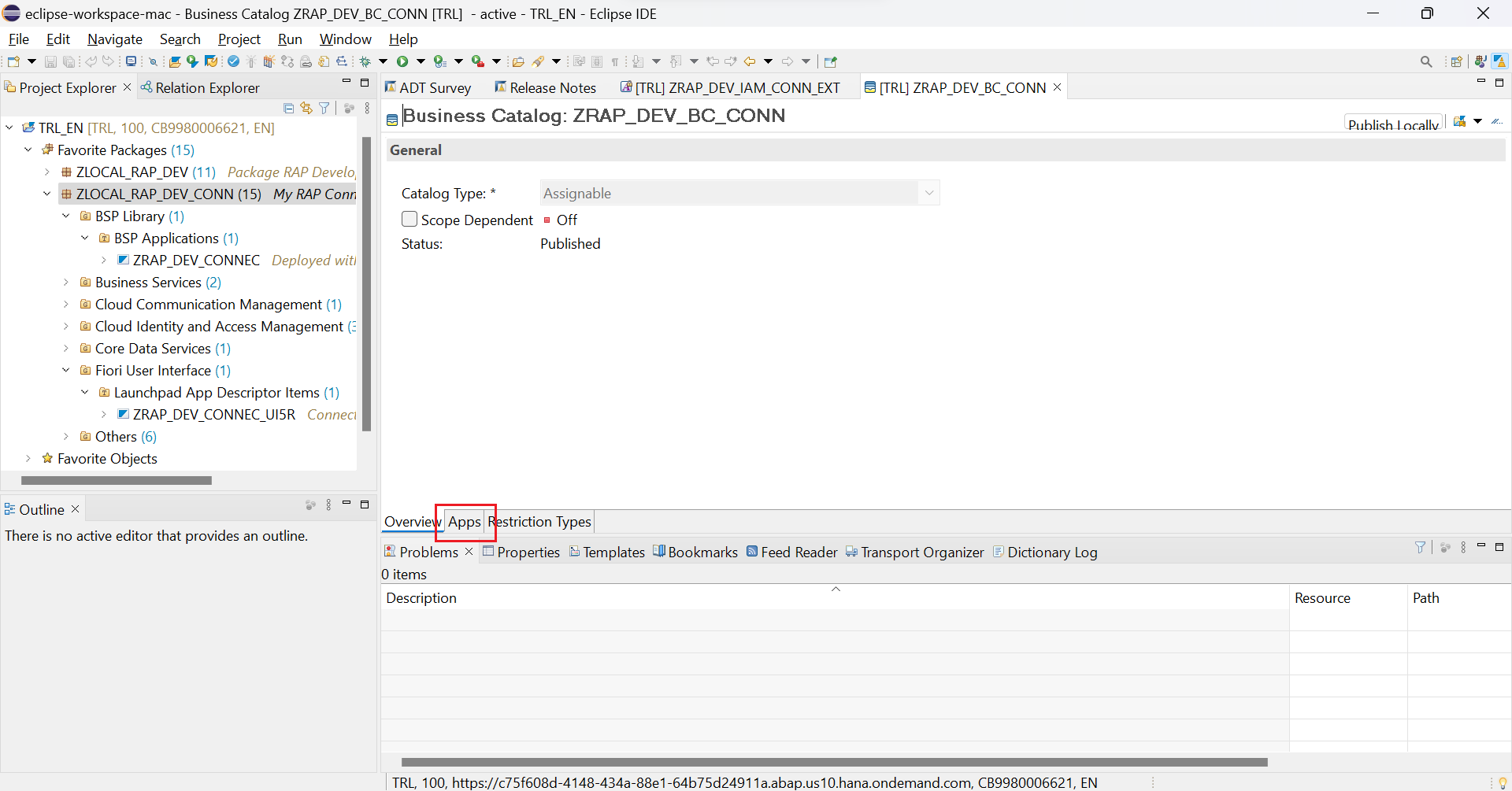
Seleccionar Add...
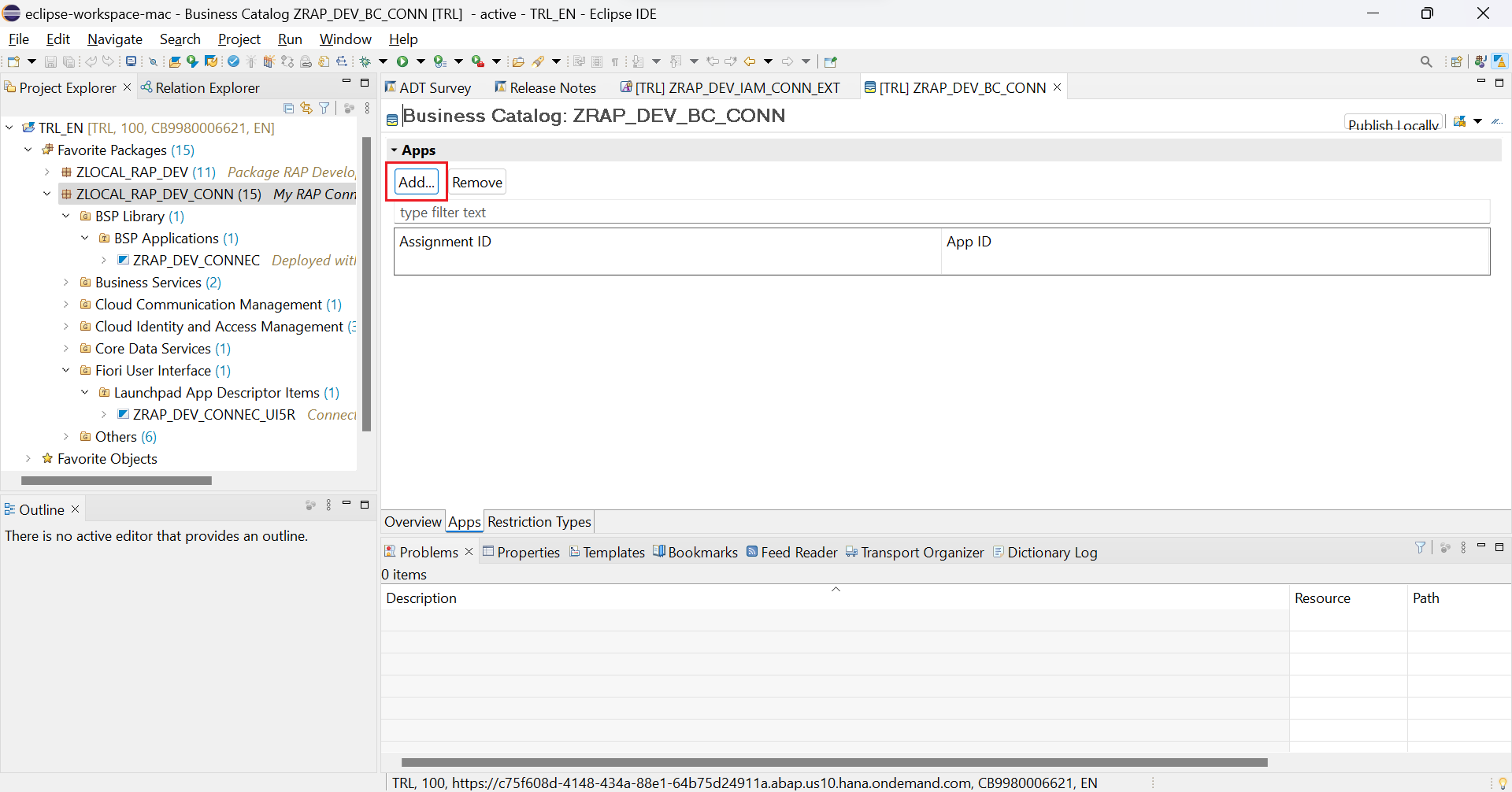
Capturar la aplicación IAM App. Utilizar (Ctrl+Space). Presionar Next.
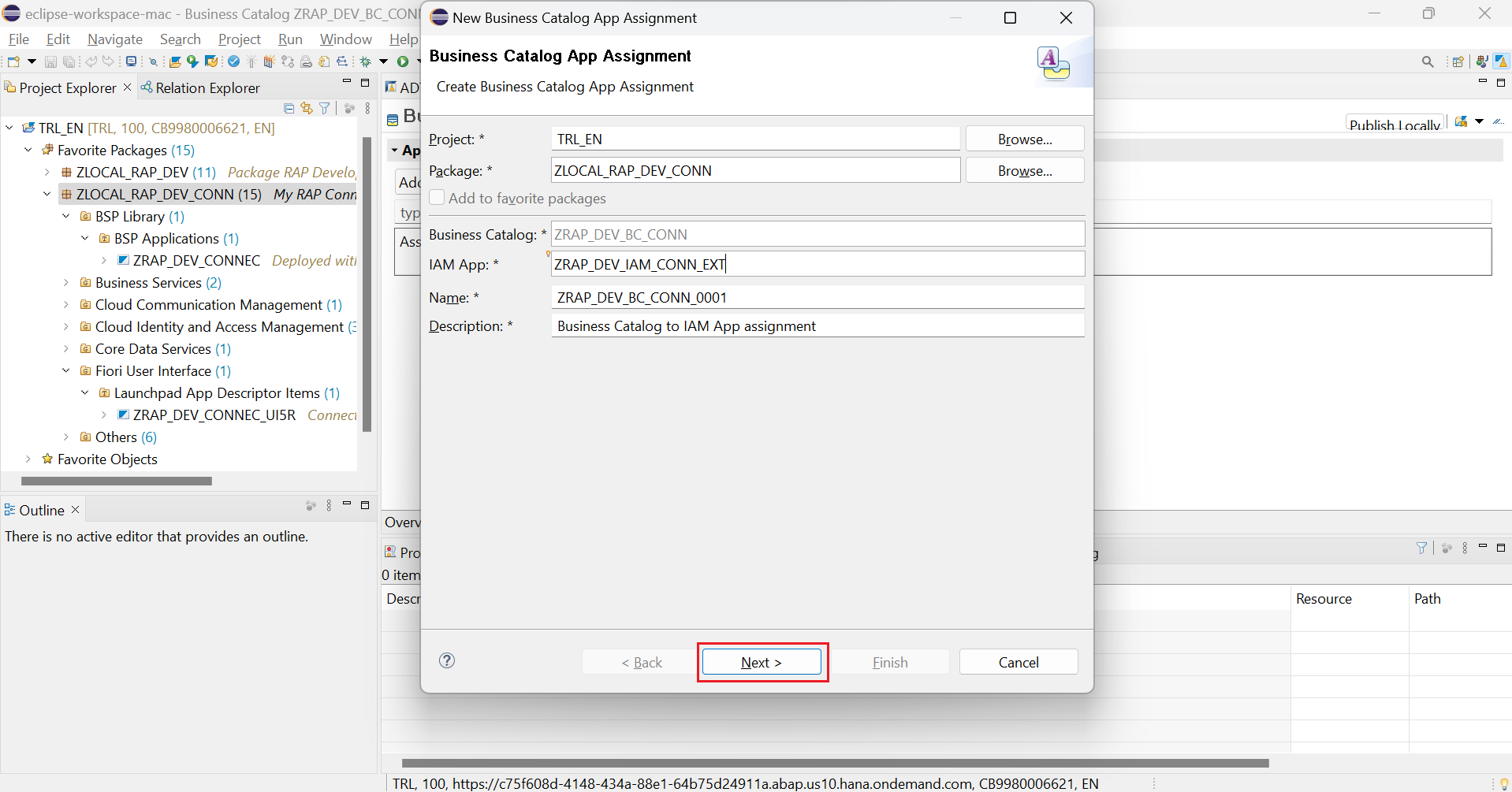
Seleccionar un Transport Request. Presionar Finish.
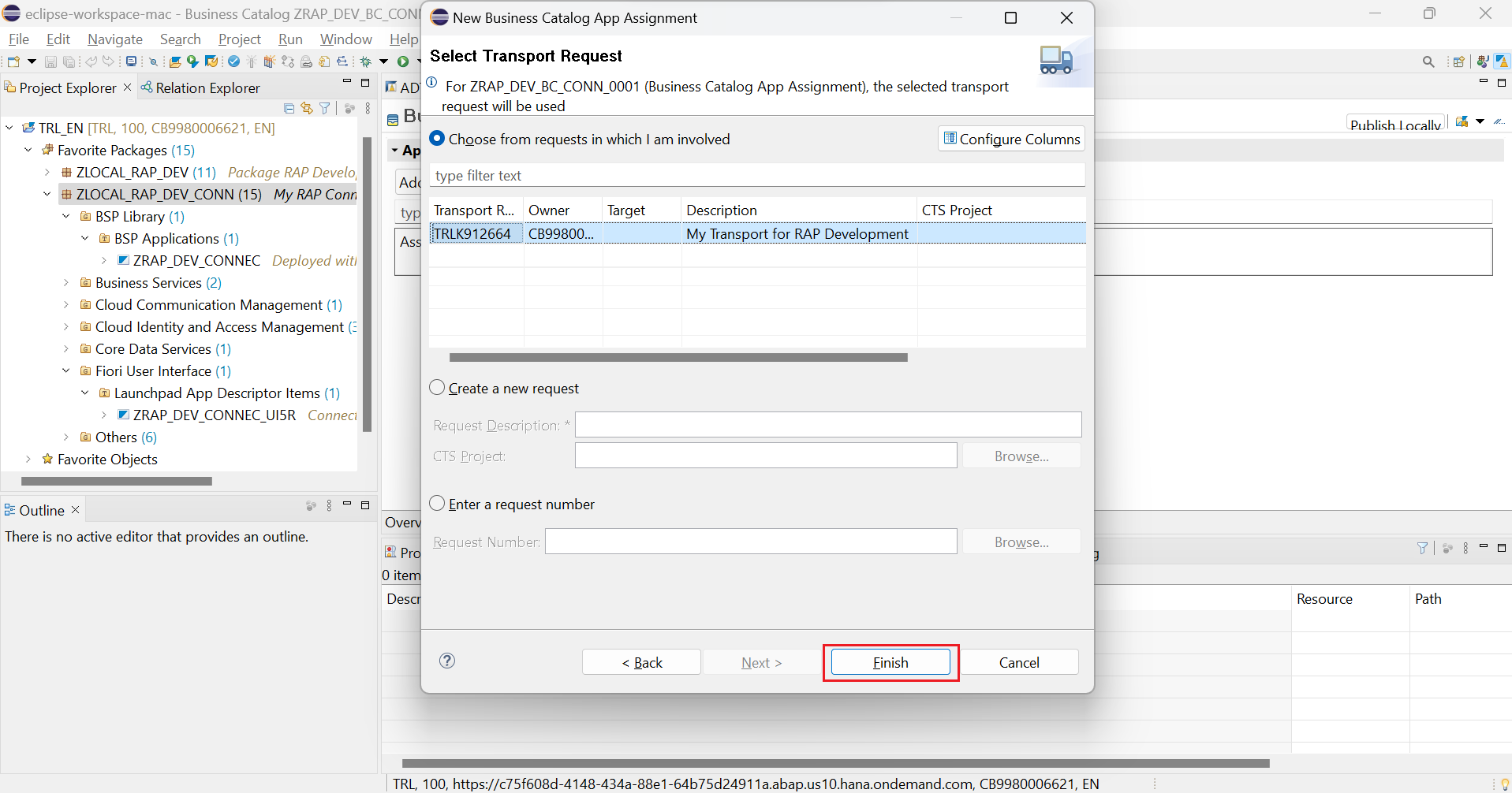
Se ha realizado la asignación de la aplicación al Catálogo.
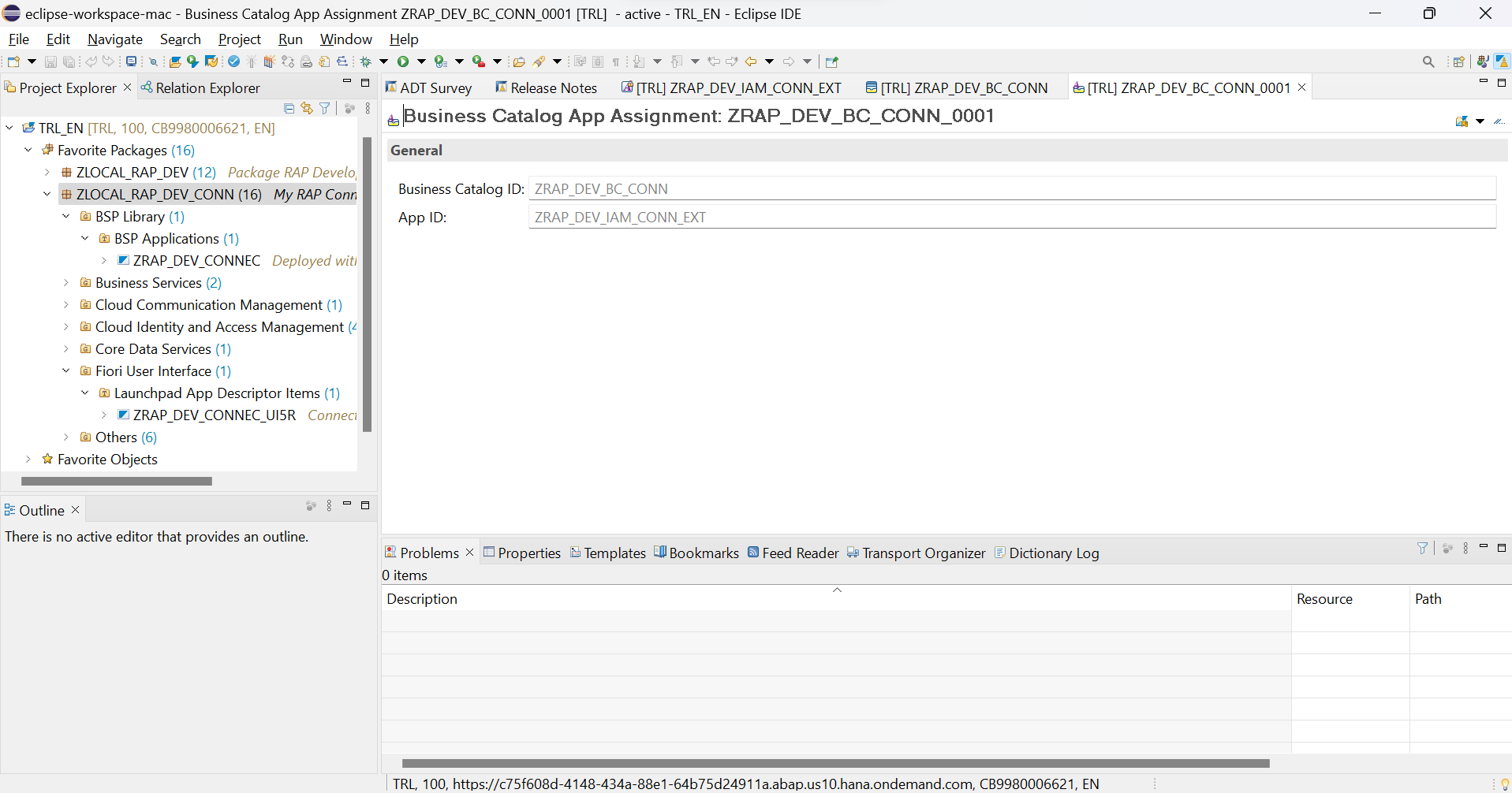
4.- Publicar localmente el AIM App y Business Catalog.
Regresar al Business Catalog y presionar el botón Publish Locally.
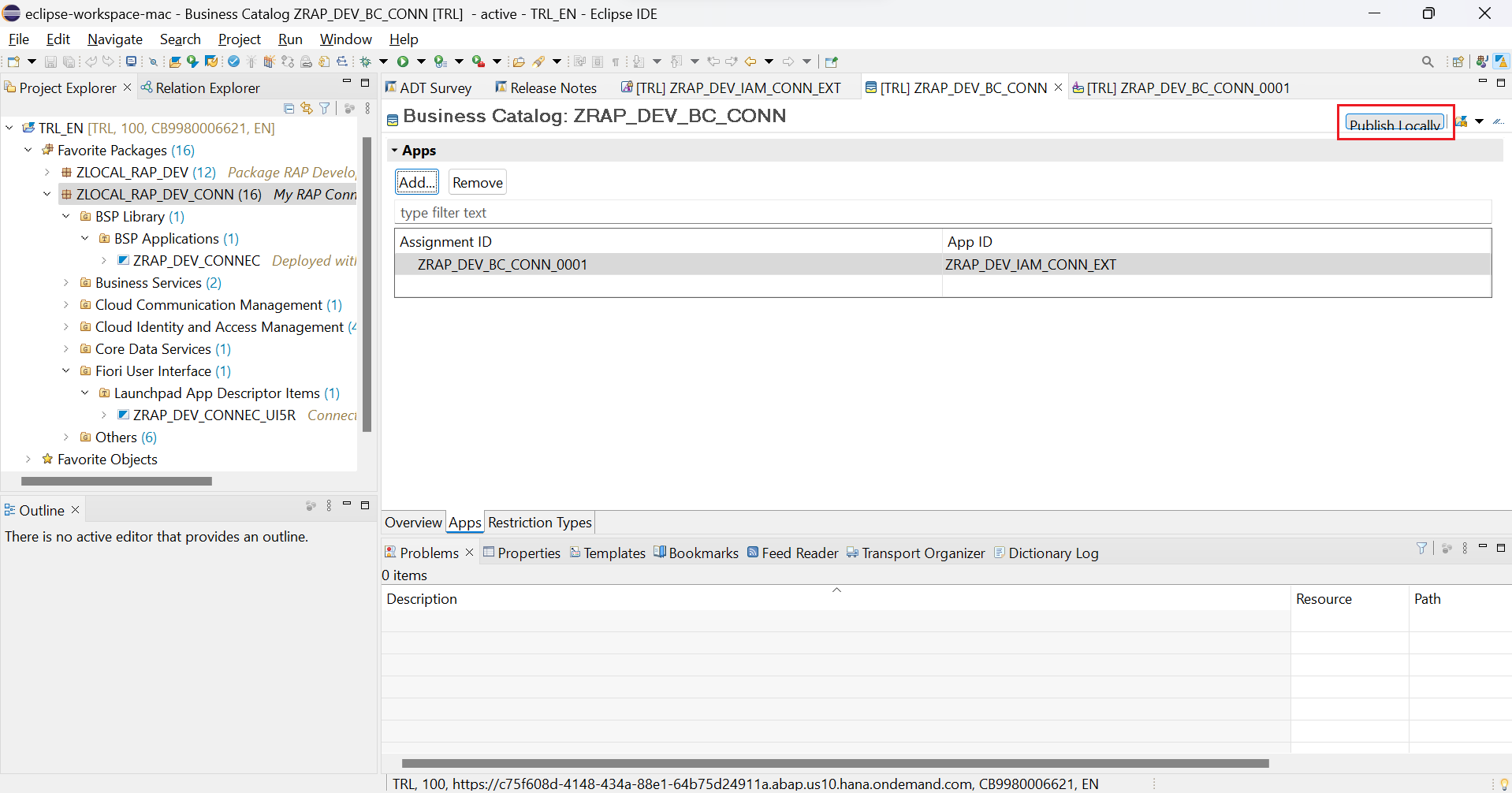
Regresar a la IAM App y presionar el botón Publish Locally.
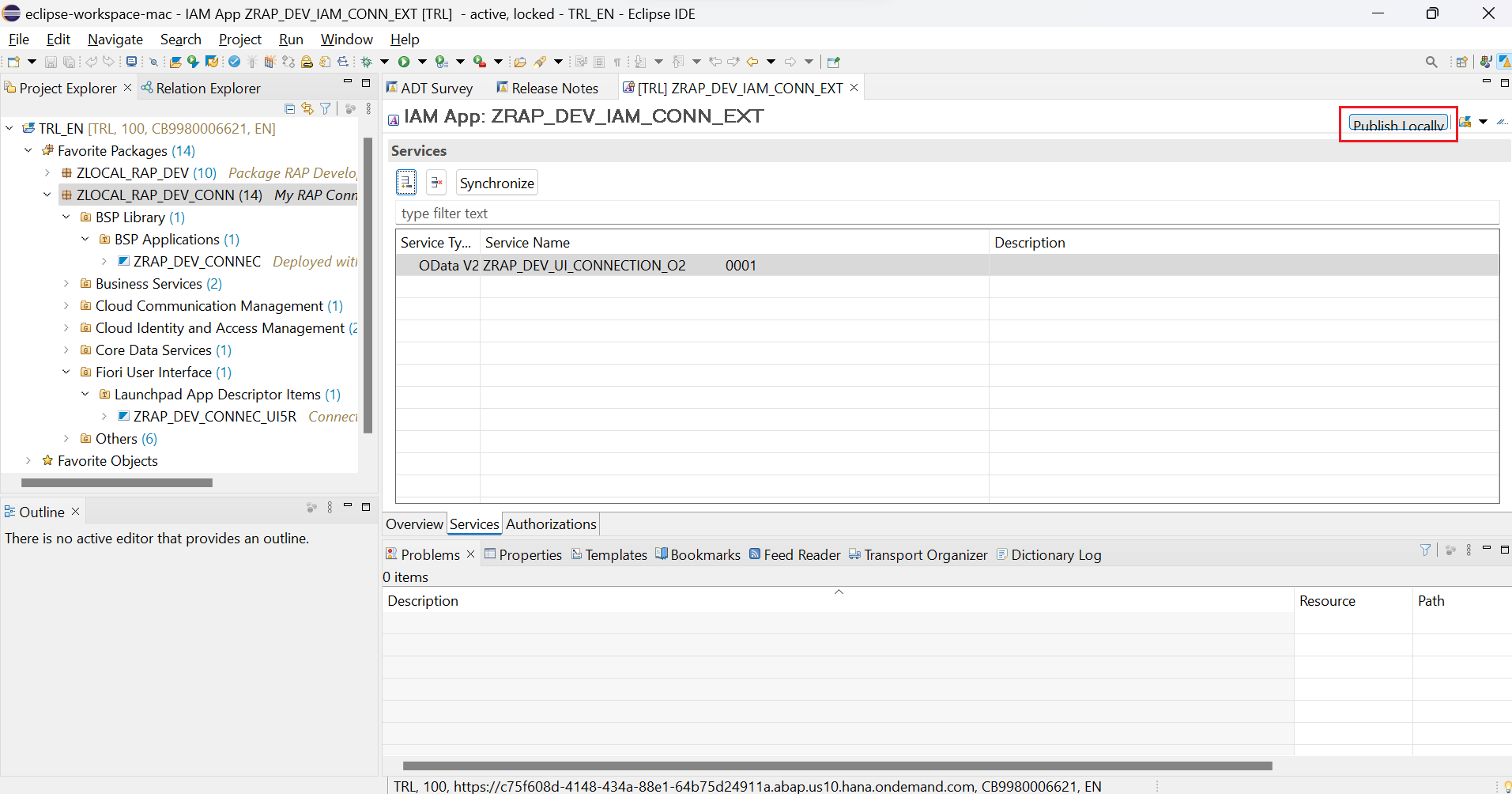
5.- Visualizar la Aplicación (URL).
Volver al Business Application Studio.
Hacer nuevamente el deploy de la aplicación para tomar los cambios realizados en Eclipse.
Otra forma de hacer esto es seleccionar la opción del menú SAP Fiori.
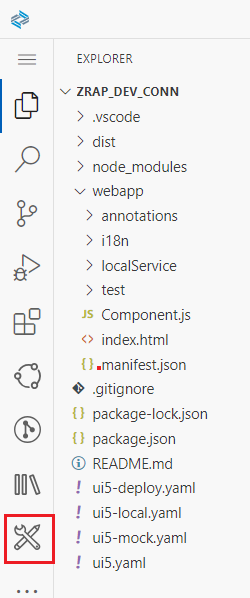
Seleccionar la aplicación y en el menu contextual dar clic en Preview Application.
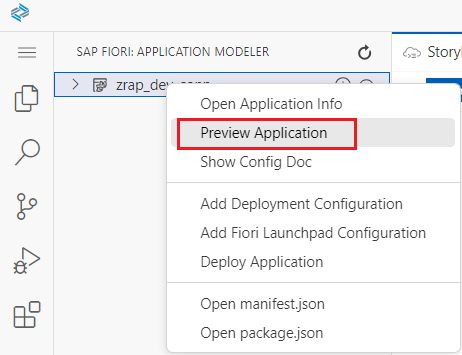
Si todo está bien con la aplicación, hacer el deploy.
Seleccionar la aplicación y en el menú contextual dar clic en Deploy Application.
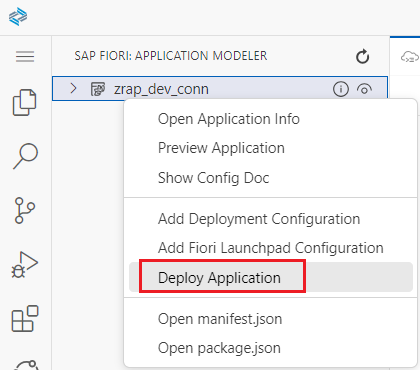
Abrir el URL de la aplicación (Follow Link) y de requerirse, autentificarse.
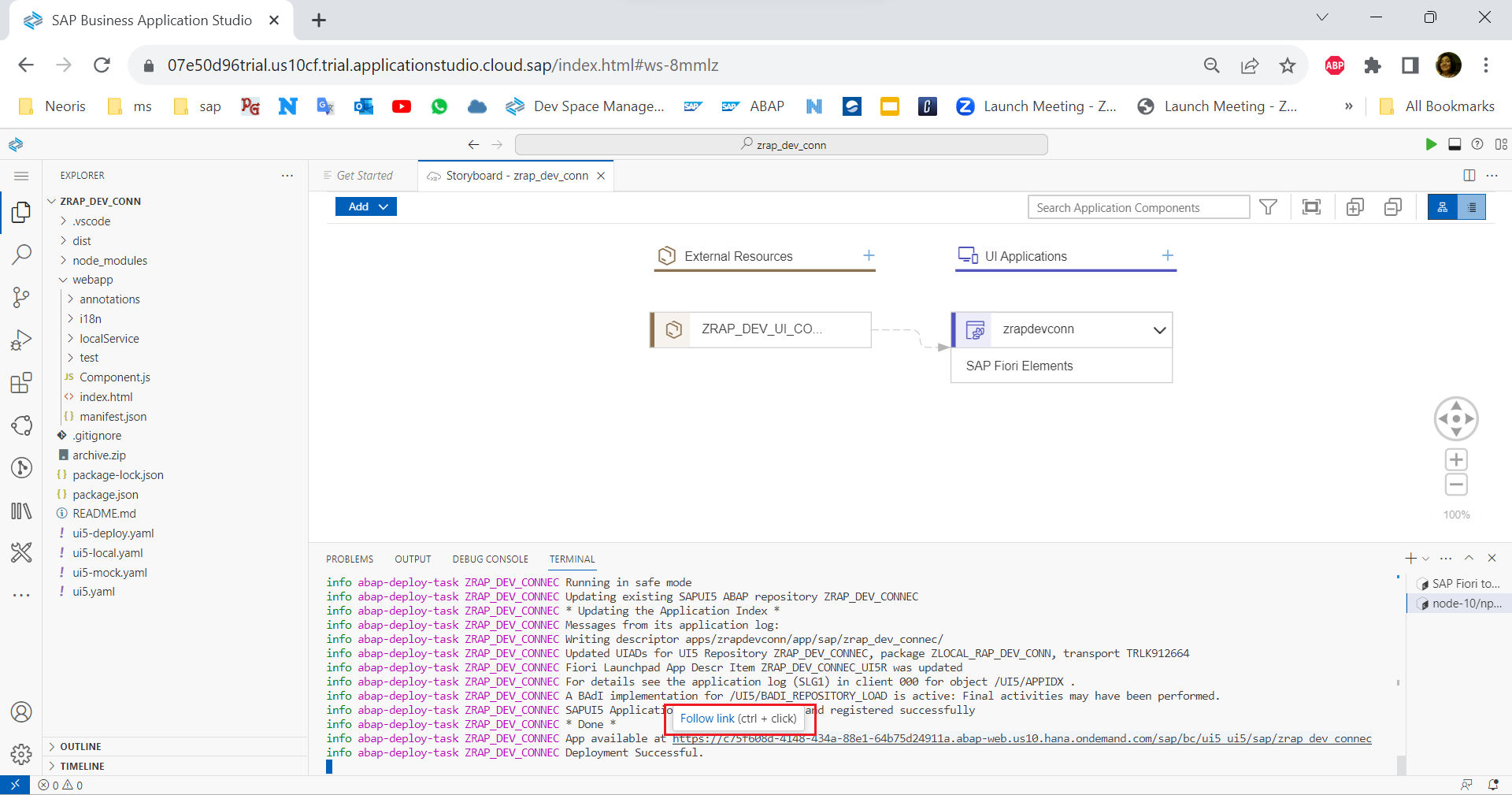
Se visualiza la aplicación.
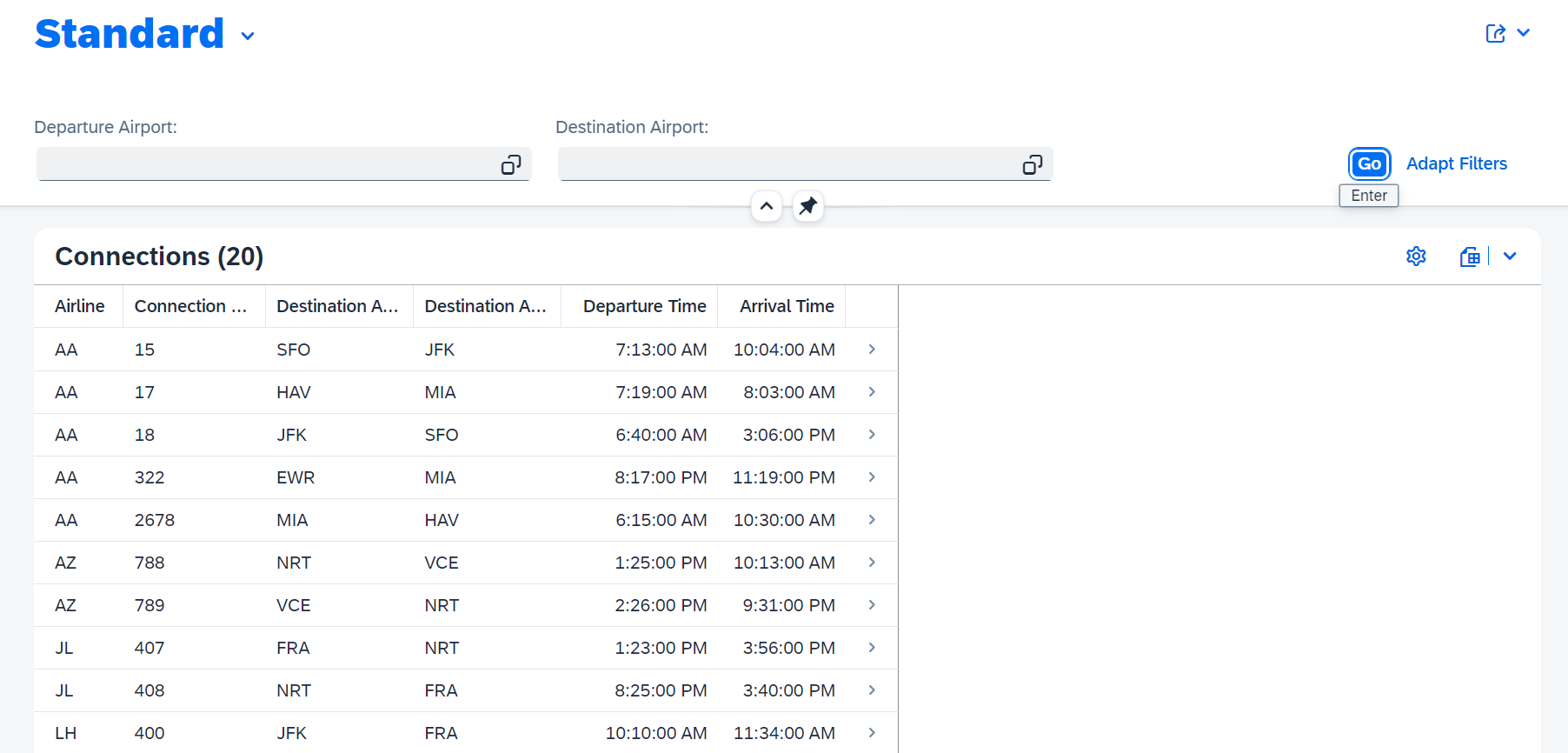
Fin.



